Μάρτιος 2024
Ορισμός της σύσκεψης ως επίσημης με εμπορικές συσκέψεις του Teams
Διατηρήστε το επαγγελματικό με τις νέες επώνυμες συσκέψεις του Teams, που είναι διαθέσιμες σε οργανισμούς με Teams Premium. Τώρα, ο οργανισμός σας μπορεί να εμπλουτίσει προσκλήσεις σε σύσκεψη, προ-συμμετοχή σε οθόνες και φόντα με εμπορικά χρώματα και εικόνες. Οι προσαρμογές ορίζονται από το διαχειριστή IT και εφαρμόζονται αυτόματα.
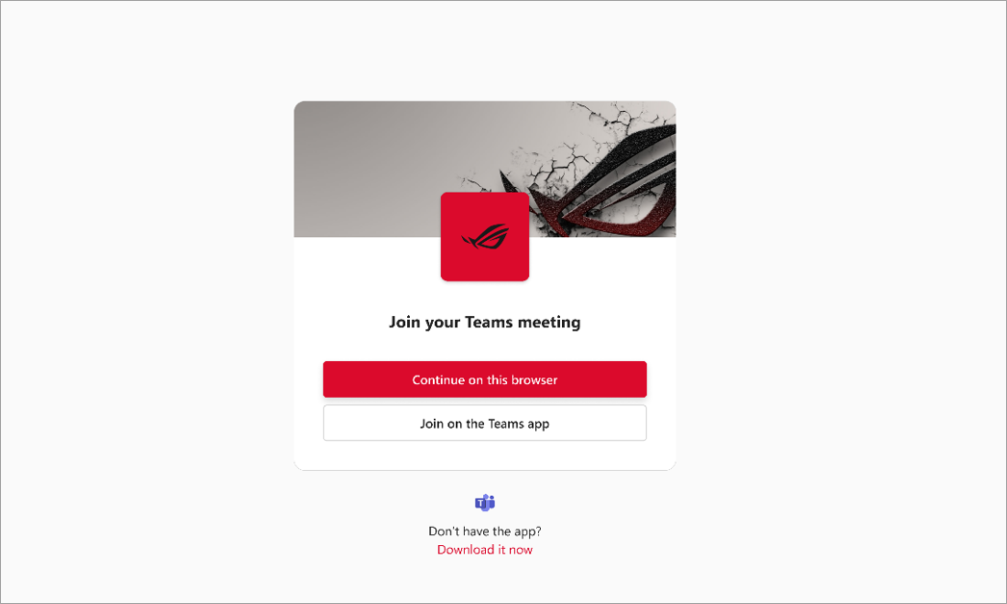
Συμμετοχή σε προσωπικές και επαγγελματικές συσκέψεις είτε από την εφαρμογή Teams
Τώρα μπορείτε να συμμετέχετε σε προσωπικές ή επαγγελματικές συσκέψεις χωρίς να αλλάζετε εφαρμογές του Teams ή να σας ζητείται να συμμετάσχετε από το πρόγραμμα περιήγησής σας. Παρακολουθήστε οποιαδήποτε σύσκεψη από την εφαρμογή Teams από την οποία συμμετέχετε. Για να μάθετε περισσότερα, ανατρέξτε στο θέμα Συμμετοχή σε σύσκεψη στο Microsoft Teams.
Κοινή χρήση συνδέσεων σε ιδιωτικά και κοινόχρηστα κανάλια
Προσκαλέστε άλλους σε μια συζήτηση καναλιού στέλνοντάς τους μια απευθείας σύνδεση προς το κανάλι, δημοσίευση ή απάντηση. Για να κάνετε κοινή χρήση ενός καναλιού, επιλέξτε Teams 




Δοκιμάστε το νέο εφέ φόντου από παγωμένο γυαλί στο Teams
Κάντε το φόντο της σύσκεψης ιδιωτικό και επαγγελματικό με το νέο εφέ παγωμένου γυαλιού. Για να χρησιμοποιήσετε αυτό το εφέ, χρησιμοποιήστε μια διαφανή εικόνα PNG που έχει αποσταλεί από τον διαχειριστή IT ή αποστείλετε τη δική σας, μεταβαίνοντας στην επιλογή Εφέ βίντεο > Προσθήκη νέου. Στη συνέχεια, επιλέξτε την εικόνα με ενεργοποιημένη την κάμερά σας. Η διαφανής περιοχή της εικόνας θα μετατραπεί σε θάμπωμα φόντου, ενώ το γραφικό της εικόνας θα παραμείνει στο φόντο. Για να μάθετε περισσότερα, ανατρέξτε στο θέμα Χρήση βίντεο στο Microsoft Teams.
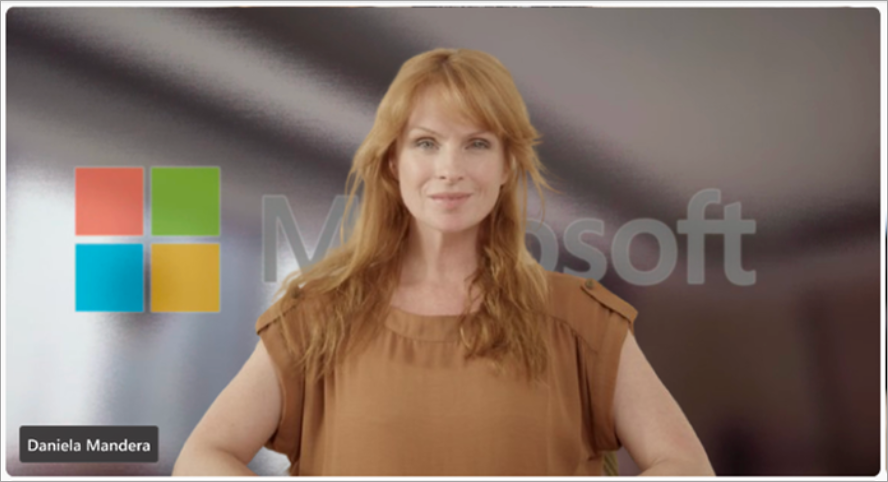
Βελτιωμένη σχεδίαση πρόσκλησης σε σύσκεψη
Η νέα σχεδίαση της πρόσκλησης σε σύσκεψη του Teams σάς βοηθά να βρείτε σημαντικές λεπτομέρειες της σύσκεψης και να συμμετάσχετε γρήγορα.
Χρήση κάμερας περιεχομένου σε συσκέψεις του Teams
Διατηρήστε την προσοχή των συμμετεχόντων σε πίνακες, εκτυπωμένα έγγραφα και άλλα φυσικά αντικείμενα κατά τη διάρκεια μιας σύσκεψης του Teams με μια κάμερα περιεχομένου, η οποία υποστηρίζεται πλέον στο νέο Teams. Για να μάθετε περισσότερα, ανατρέξτε στο θέμα Κοινή χρήση πινάκων και εγγράφων με χρήση της κάμεράς σας σε συσκέψεις του Microsoft Teams.
Οι απομαγνητοφωνήσεις σύσκεψης δεν περιλαμβάνουν πλέον λεπτομέρειες συμμετοχής ή αποχώρησης
Οι λεπτομέρειες σχετικά με το πότε οι συμμετέχοντες συνδέονται ή αποχωρούν από μια σύσκεψη δεν εμφανίζονται πλέον στο αντίγραφο της σύσκεψης. Οι διοργανωτές εξακολουθούν να μπορούν να δουν αυτές τις πληροφορίες στην καρτέλα Συμμετοχή μετά τη σύσκεψη. Για να μάθετε περισσότερα, ανατρέξτε στο θέμα Διαχείριση αναφορών συμμετοχής σε συσκέψεις στο Microsoft Teams.
Εφαρμογή υδατογραφήματος σε περιεχόμενο PowerPoint Live και Whiteboard
Στο Teams Premium, το περιεχόμενο PowerPoint Live και Whiteboard υποστηρίζεται πλέον σε συσκέψεις με ενεργοποιημένο το υδατογράφημα. Για να μάθετε περισσότερα, ανατρέξτε στο θέμα Υδατογράφημα για συσκέψεις του Teams.
Βρείτε τα όλα στην Ανακεφαλαίωση
Εάν η σύσκεψη έχει ανακεφαλαίωση, μπορείτε πλέον να έχετε πρόσβαση στην εγγραφή και το αντίγραφο στην καρτέλα Ανακεφαλαίωση αντί για την προηγούμενη καρτέλα Εγγραφή & Απομαγνητοφώνηση . Εάν μια σύσκεψη δεν έχει ανακεφαλαίωση, εξακολουθείτε να μπορείτε να βρείτε την εγγραφή και τη μεταγραφή στην καρτέλα Εγγραφή & Απομαγνητοφώνηση . Για να μάθετε περισσότερα, ανατρέξτε στο θέμα Ανακεφαλαίωση σύσκεψης στο Microsoft Teams.
Αρχειοθέτηση ανενεργών καναλιών
Οι κάτοχοι και οι διαχειριστές καναλιών μπορούν πλέον να αρχειοθετούν κανάλια που δεν χρησιμοποιούνται χωρίς να χάνουν τα μηνύματα, τα αρχεία και τις καρτέλες τους. Για να αρχειοθετήσετε ένα κανάλι, επιλέξτε Ομάδες 

Προσαρμογή ετικετών σε ένα κανάλι
Δημιουργήστε ετικέτες σε ένα κανάλι για να επικοινωνήσετε γρήγορα με τα μέλη του σε άλλα κανάλια. Για να δημιουργήσετε μια ετικέτα καναλιού, επιλέξτε , επιλέξτε Ομάδες 

Φεβρουάριος 2024
Καλώς ορίσατε στο Copilot στο Microsoft Teams
Η νέα εφαρμογή Copilot στο Microsoft Teams σάς παρέχει εξατομικευμένες πληροφορίες, όπως τις συσκέψεις, τα αρχεία ή τους συναδέλφους σας. Επιστρέψτε στο ιστορικό συνομιλιών σας με το Copilot κάθε φορά που χρειάζεστε μια υπενθύμιση και εξερευνήστε μια σειρά από μηνύματα στο Copilot Lab για να αξιοποιήσετε στο έπακρο την εμπειρία σας. Η εφαρμογή Copilot βρίσκεται στο επάνω μέρος των συνομιλιών σας και επί του παρόντος προσφέρεται με άδεια χρήσης Copilot για M365. Για να μάθετε περισσότερα, ανατρέξτε στο θέμα Καλώς ορίσατε στο Copilot στο Microsoft Teams.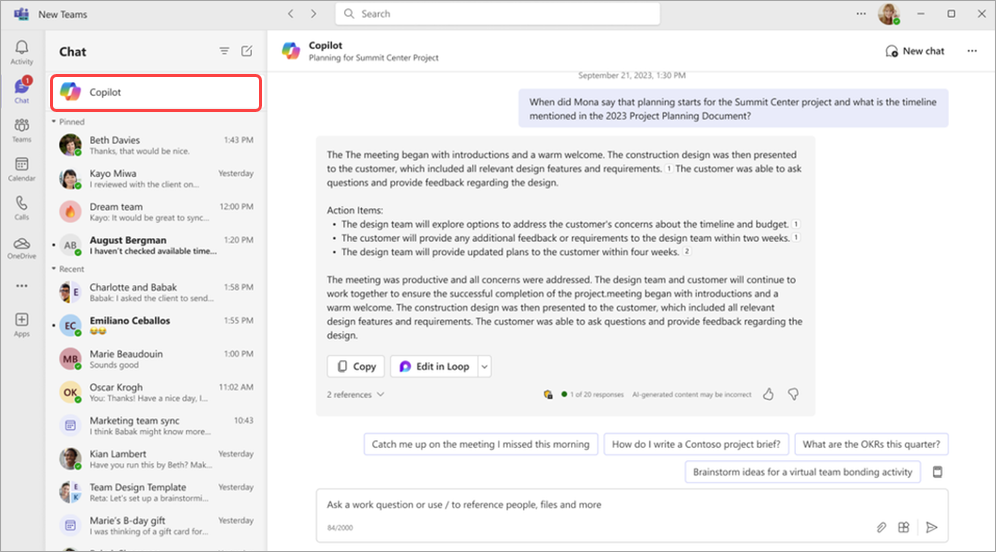
Απλοποίηση της τροφοδοσίας δραστηριότητας
Καταργήστε ειδοποιήσεις από την τροφοδοσία δραστηριότητάς σας και εστιάστε σε εκείνες που σας ενδιαφέρουν περισσότερο. Για να καταργήσετε μια ειδοποίηση, τοποθετήστε το δείκτη του ποντικιού επάνω από μια ειδοποίηση και επιλέξτε Περισσότερες επιλογές 
Λεπτομερής ρύθμιση ειδοποιήσεων δραστηριότητας από την τροφοδοσία σας
Αλλάξτε τις ειδοποιήσεις δραστηριότητας μόνο για να παρακολουθείτε τις πληροφορίες που είναι σημαντικές για εσάς. Τοποθετήστε το δείκτη του ποντικιού επάνω από μια ειδοποίηση δραστηριότητας και επιλέξτε Περισσότερες επιλογές 
Εστιάστε στο ακροατήριό σας κατά την κοινή χρήση περιεχομένου
Διατηρήστετο ακροατήριό σας σε άνετη προβολή ενώ κάνετε κοινή χρήση περιεχομένου στη λειτουργία "Όλοι μαζί". Κατά την παρουσίαση, επιλέξτε Προβολή 
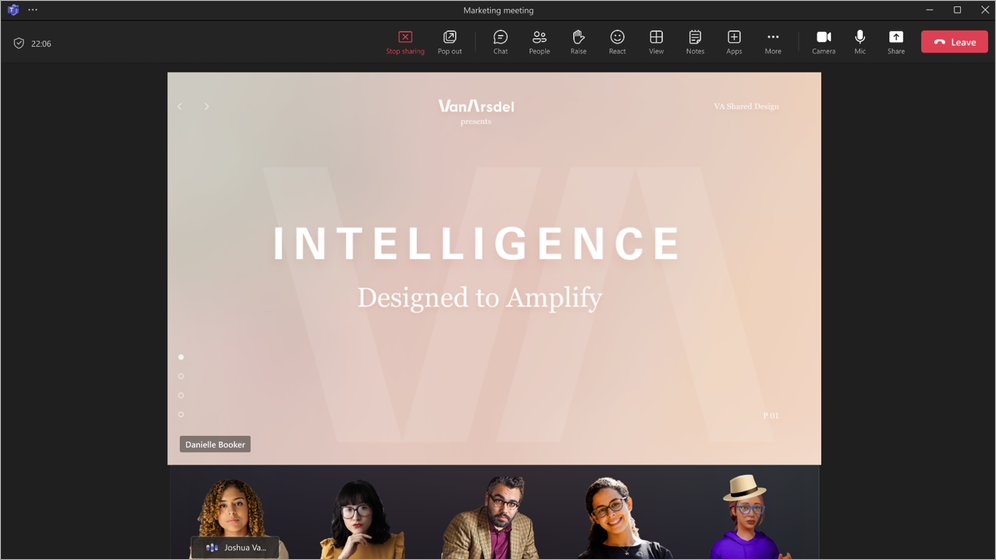
Αλλαγή επιλογών σύσκεψης κατά τον προγραμματισμό ενός webinar ή δημαρχείου
Όταν οργανώνετε ένα webinar ή ένα δημαρχείο, επιλέξτε Επιλογές σύσκεψης 
Βελτιώσεις σε φόρμες εγγραφής webinar
Τώρα μπορείτε να αναδιατάξετε τα πεδία φόρμας καταχώρησης που θα συμπληρώσουν οι συμμετέχοντες του webinar όταν εγγραφούν για την εκφώνησή σας. Αφού προσθέσετε πεδία στη φόρμα σας, επιλέξτε τα επάνω και κάτω βέλη δίπλα σε κάθε πεδίο για να μετακινήσετε τη θέση του. Για να μάθετε περισσότερα, ανατρέξτε στο θέμα Διαχείριση εγγραφής webinar στο Microsoft Teams.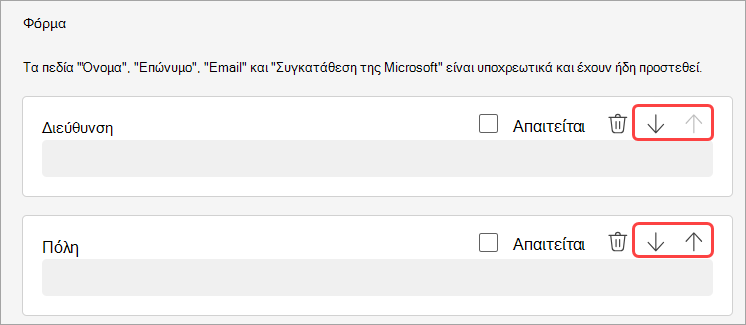
Ιανουάριος 2024
Προώθηση μηνυμάτων συνομιλίας για ευκολότερη κοινή χρήση
Κοινή χρήση μηνύματος συνομιλίας χωρίς αντιγραφή και επικόλληση. Κάντε δεξί κλικ σε οποιοδήποτε μήνυμα και επιλέξτε Προώθηση. Στη συνέχεια, προσθέστε επιπλέον περιεχόμενο εάν χρειάζεται και προωθήστε το μήνυμα σε άτομα ή ομάδες. Για να μάθετε περισσότερα, ανατρέξτε στο θέμα Προώθηση μηνύματος σε συνομιλία του Teams.
Απολαύστε συσκέψεις με νέο τρόπο με το Mesh
Το Microsoft Mesh προσφέρει συναρπαστικές εμπειρίες 3D στις συσκέψεις του Teams, κάνοντας τις εικονικές συνδέσεις να μοιάζουν περισσότερο με αλληλεπιδράσεις πρόσωπο με πρόσωπο. Σε μια σύσκεψη του Teams, επιλέξτε Προβολή > Χώρος πλήρους εμπειρίας (3D). Συνεργαστείτε με άλλους χρήστες σε 3D, ενώ εξακολουθείτε να χρησιμοποιείτε γνώριμες δυνατότητες του Teams, όπως κοινόχρηστο περιεχόμενο, συνομιλία και ζωντανές αντιδράσεις. Για να μάθετε περισσότερα, ανατρέξτε στο θέμα Γρήγορα αποτελέσματα με καθηλωτικούς χώρους στο Microsoft Teams.
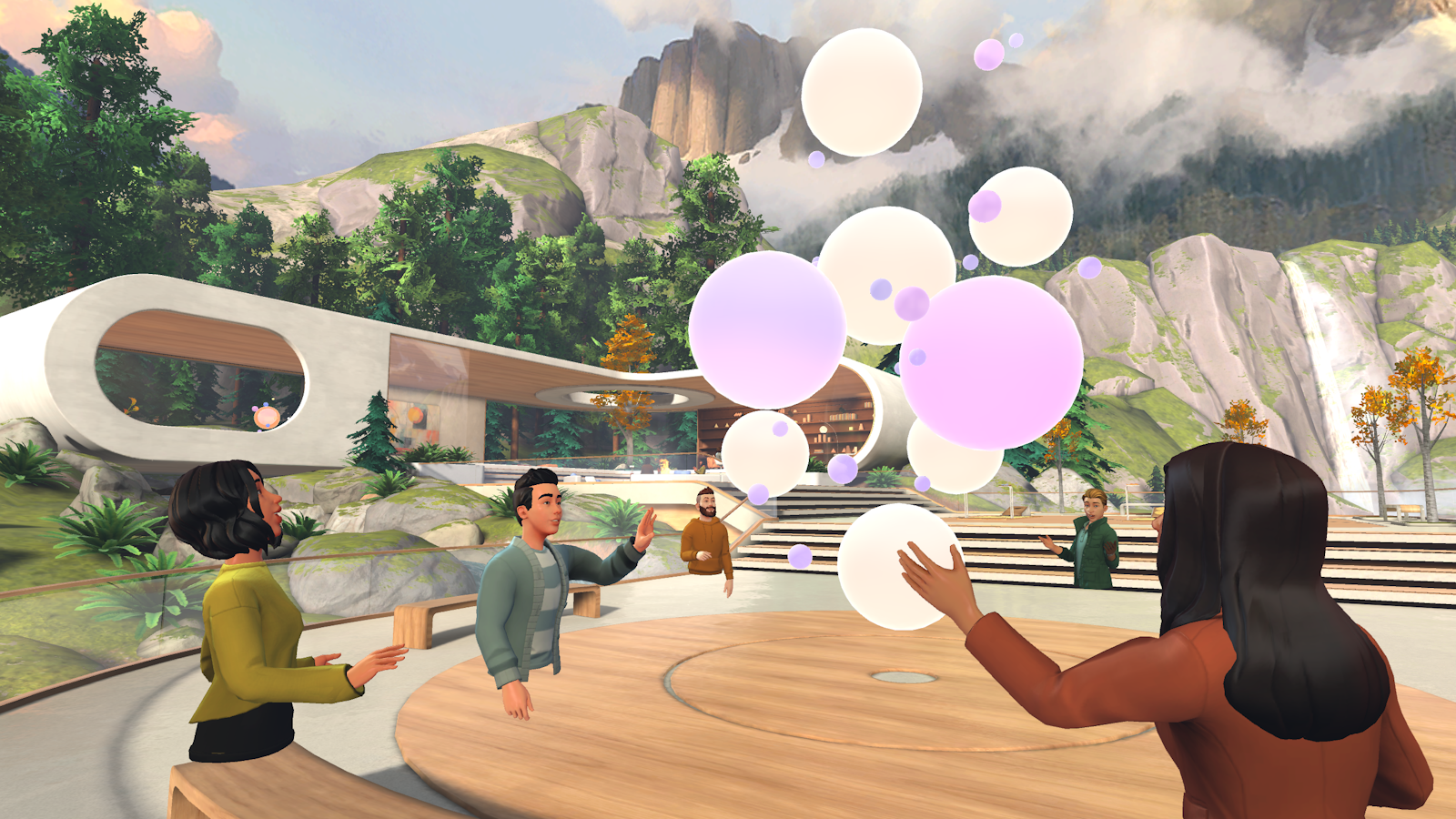
Έξυπνη ανακεφαλαίωση που περιλαμβάνεται τώρα στο Copilot για Microsoft 365
Η Έξυπνη ανακεφαλαίωση είναι τώρα διαθέσιμη στους χρήστες του Microsoft 365 με Copilot. Η Έξυπνη ανακεφαλαίωση συνοψίζει τις συσκέψεις σας με εξατομικευμένους δείκτες λωρίδας χρόνου που σας επιτρέπουν να περιηγείστε εύκολα σε εγγραφές με βάση ό,τι σας αφορά. Για να μάθετε περισσότερα, ανατρέξτε στο θέμα Ανακεφαλαίωση σύσκεψης στο Microsoft Teams.
Διακοσμήστε το φόντο σας με AI
Χρησιμοποιήστε τη δύναμη της τεχνητής νοημοσύνης για να δημιουργήσετε ένα φόντο που διακοσμεί και βελτιώνει το πραγματικό σας δωμάτιο. Καθαρίστε την ακαταστασία, προσθέστε φυτά και πολλά άλλα. Επιλέξτε Εφέ και avatar >Εφέ βίντεο >Διακόσμηση. Στη συνέχεια, επιλέξτε ένα θέμα και επιλέξτε Δημιουργία φόντου. Επιλέξτε ένα φόντο και επιλέξτε Εφαρμογή και αποθήκευση φόντου για να το χρησιμοποιήσετε στη σύσκεψη. Διατίθεται τώρα για Teams Premium.
Άτομα συγκεκριμένες συνδέσεις για συνεργατικές σημειώσεις
Οι συσκέψεις του Microsoft Teams είναι πλέον πιο ασφαλείς με συνδέσεις ειδικά για άτομα για σημειώσεις συνεργασίας. Αυτός ο νέος τύπος σύνδεσης προσφέρει πιο ελεγχόμενη πρόσβαση από μια σύνδεση που αφορά μια συγκεκριμένη εταιρεία, ευθυγραμμίζοντας με εκείνους που έχουν ορίσει την πολιτική κοινής χρήσης αρχείων ως συγκεκριμένα άτομα. Για να μάθετε περισσότερα, ανατρέξτε στο θέμα Λήψη σημειώσεων σύσκεψης στο Microsoft Teams.
Εμφάνιση περισσότερων προσώπων στις συσκέψεις του Teams
Τώρα μπορείτε να βλέπετε αυτόματα έως και 9 βίντεο στην οθόνη σας από προεπιλογή στις συσκέψεις του Teams στο Chrome και το Edge. Προηγουμένως, οι συσκέψεις του Teams υποστήριζαν έως 4 βίντεο στην οθόνη από προεπιλογή σε προγράμματα περιήγησης web. Για να μάθετε περισσότερα, ανατρέξτε στο θέμα Χρήση βίντεο στο Microsoft Teams.
Απλοποιημένα στοιχεία ελέγχου ήχου και βίντεο
Διαχειριστείτε εύκολα τις ρυθμίσεις ήχου και βίντεο στις συσκέψεις του Teams. Επιλέξτε το αναπτυσσόμενο βέλος δίπλα στην επιλογή Κάμερα ή Μικρόφωνο στα στοιχεία ελέγχου σύσκεψης και προσαρμόστε την ένταση, τον χωρικό ήχο, το φόντο σας και πολλά άλλα.
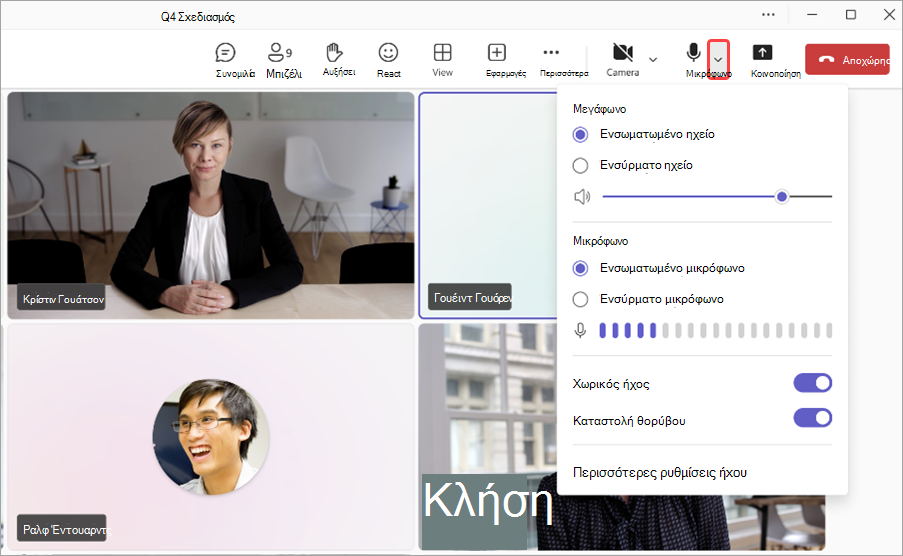
Προγραμματισμός προσωπικού και διάρκειας για εικονικές συναντήσεις κατ' απαίτηση
Εκχωρήστε συγκεκριμένα μέλη του προσωπικού και ορίστε την επιλογήΧρήση μηνυμάτων κειμένου SMS για υπενθύμιση στους πελάτες της διάρκειας των συναντήσεωνγια εικονικές συναντήσεις κατ' απαίτηση με Teams Premium. Το μέλος του διδακτικού προσωπικού που έχει ανατεθεί θα λάβει μια ειδοποίηση για να συμμετάσχει στη συνάντηση. Για να μάθετε περισσότερα, ανατρέξτε στο θέμα Διαχείριση ουράς συναντήσεων.
Παραμείνετε ενημερωμένοι με ειδοποιήσεις SMS για εικονικές συναντήσεις
Οι συμμετέχοντες εικονικών συναντήσεων που έχουν προγραμματιστεί μέσω της εφαρμογής Teams μπορούν τώρα να λαμβάνουν ειδοποιήσεις κειμένου SMS. Αυτές οι ειδοποιήσεις περιλαμβάνουν λεπτομέρειες συνάντησης και μια απευθείας σύνδεση συμμετοχής σε σύσκεψη και αποστέλλονται για επιβεβαίωση συνάντησης, ενημερώσεις και υπενθυμίσεις. Αυτή η δυνατότητα είναι διαθέσιμη για Teams Premium χρήστες στον Καναδά, το Ηνωμένο Βασίλειο και το Ηνωμένες Πολιτείες. Για να μάθετε περισσότερα, ανατρέξτε στο θέμα Χρήση μηνυμάτων κειμένου SMS για υπενθύμιση στους πελάτες των συναντήσεων.
Δεκέμβριος 2023
Κάντε τις ανακοινώσεις των καναλιών σας να ξεχωρίζουν
Τραβήξτε την προσοχή και τραβήξτε την ομάδα σας με προσαρμοσμένα φόντα ανακοινώσεων καναλιού, διαθέσιμα σε Microsoft Teams Premium και . Απλώς πληκτρολογήστε μια περιγραφή ή αφήστε την τεχνητή νοημοσύνη (AI) να δημιουργήσει ένα μοναδικό φόντο για εσάς. Γενικά διαθέσιμο για τους χρήστες του Microsoft 365 Copilot. Για να μάθετε περισσότερα, ανατρέξτε στο θέμα Χρήση του Copilot χωρίς εγγραφή σύσκεψης στο Teams.
Βρόχος στοιχείων τώρα σε κανάλια
Παραμείνετε ενήμεροι για την εργασία σας και διατηρήστε το περιεχόμενό σας συγχρονισμένο με στοιχεία βρόχου σε κανάλια. Τώρα, όταν συντάσσετε μια δημοσίευση σε ένα κανάλι, μπορείτε εύκολα να δημιουργήσετε από κοινού και να συνεργαστείτε με στοιχεία βρόχου, όπως πίνακες, λίστες, λειτουργίες παρακολούθησης προόδου και πολλά άλλα. Για να μάθετε περισσότερα, ανατρέξτε στο θέμα Αποστολή στοιχείου βρόχου σε ένα κανάλι.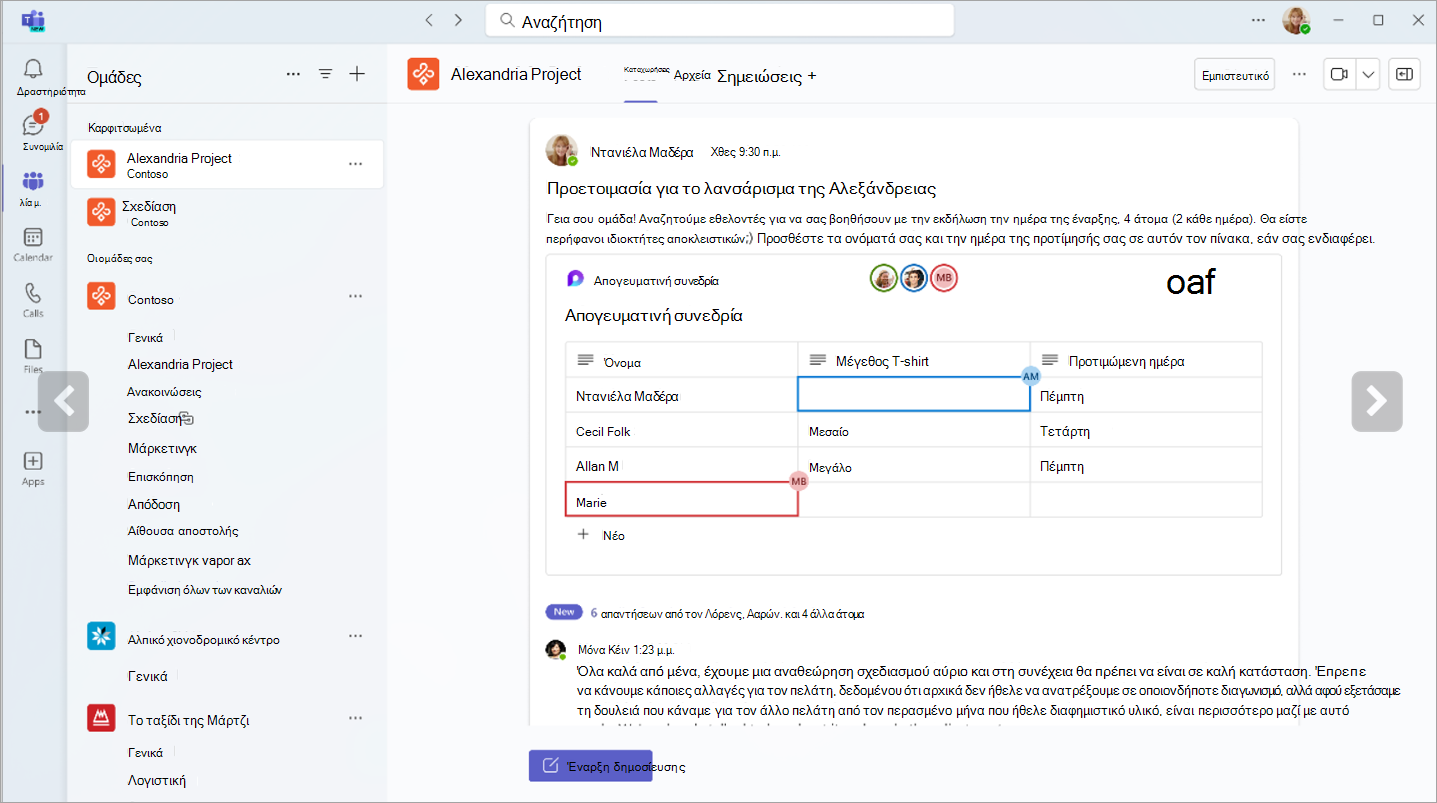
Βελτιωμένη εμπειρία αναζήτησης σε συνομιλίες και κανάλια
Με το νέο κουμπί αναζήτησης "εύρεση στο κανάλι", μπορείτε εύκολα να κάνετε αναζήτηση μέσα σε μια συγκεκριμένη συνομιλία ή κανάλι και να προβάλετε τα αποτελέσματα στο δεξιό τμήμα παραθύρου της οθόνης. Αυτό σας επιτρέπει να βλέπετε γρήγορα τα αποτελέσματα αναζήτησης παράλληλα με το κανάλι ή το περιβάλλον εργασίας συνομιλίας, χωρίς να διακόπτεται η ροή εργασιών σας.
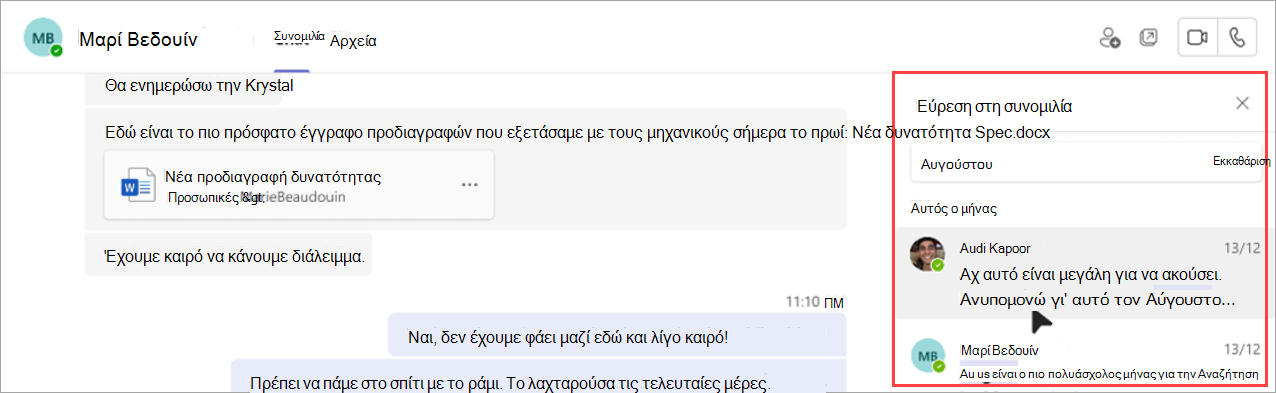
Μην χάνετε ποτέ μια συνομιλία
Παρακολουθήστε εύκολα τις αναπάντητες κλήσεις με το νέο κουμπί συνομιλίας στην τροφοδοσία δραστηριότητάς σας. Απλώς επιλέξτε το κουμπί συνομιλίας για να ξεκινήσετε μια συνομιλία με το άτομο που χάσατε.
Η εφαρμογή OneDrive τώρα στο Teams
Η εφαρμογή Αρχεία στο Teams είναι πλέον η εφαρμογή OneDrive, η οποία παρέχει τις πιο πρόσφατες δυνατότητες του OneDrive, βελτιώσεις επιδόσεων και περισσότερες προβολές. Αποκτήστε πρόσβαση σε αυτό από την αριστερή πλευρά του προγράμματος-πελάτη επιτραπέζιου υπολογιστή teams. Για να μάθετε περισσότερα, ανατρέξτε στο θέμα Εξερεύνηση της λίστας αρχείων στο Microsoft Teams.
Αναζήτηση πιο έξυπνα με φίλτρα για συγκεκριμένους τομείς
Βρείτε γρήγορα αυτό που αναζητάτε με νέα φίλτρα αναζήτησης για συγκεκριμένο τομέα στο Teams. Περιορίστε τα αποτελέσματά σας κάνοντας αναζήτηση για "αρχεία", "ομαδικές συνομιλίες" ή "ομάδες και κανάλια". Μπορείτε ακόμη και να αναζητήσετε το όνομα ενός ενδιαφερόμενου για να βρείτε κοινόχρηστα αρχεία και ομαδικές συνομιλίες.
Εμφάνιση του ιστορικού συνομιλίας του Copilot
Προβάλετε προηγούμενες συνομιλίες του Copilot στο Microsoft Teams. Ανοίξτε το αναδυόμενο στοιχείο Του Copilot και πληκτρολογήστε μια ερώτηση. Όταν κλείσετε και ανοίξετε ξανά το αναδυόμενο στοιχείο Του Copilot, θα δείτε τις προηγούμενες συνομιλίες σας με το Copilot. Για να μάθετε περισσότερα, ανατρέξτε στο θέμα Χρήση του Copilot στη συνομιλία και τα κανάλια του Microsoft Teams.
Νέα πρότυπα webinar και δημαρχείου στο Outlook
Δημιουργήστε webinar και δημαρχεία απευθείας στο Outlook με το πρόσθετο Teams. Αποκτήστε πρόσβαση σε νέα πρότυπα σύσκεψης από το αναπτυσσόμενο μενού σύσκεψης του Teams στην καρτέλα Ημερολόγιο. Αυτά τα πρότυπα θα εμφανίζονται στα ημερολόγια τόσο στις εφαρμογές του Outlook όσο και στο Teams.
Νέες συντομεύσεις κλήσης για Τηλέφωνο Teams
Κάντε τις κλήσεις πιο αποτελεσματικά με ενημερωμένες συντομεύσεις κλήσης για Τηλέφωνο Teams. Αυτές οι συντομεύσεις έχουν σχεδιαστεί για ευκολότερη περιήγηση, ειδικά για άτομα με προβλήματα κινητικότητας ή όρασης.
Windows:
-
Alt + Shift + A: Έναρξη κλήσης ήχου
-
Alt + Shift + V: Έναρξη κλήσης βίντεο
Macos:
-
Option + Shift + A: Έναρξη κλήσης ήχου
-
Option + Shift + V: Έναρξη κλήσης βίντεο
Για να μάθετε περισσότερα, ανατρέξτε στο θέμα Συντομεύσεις πληκτρολογίου για το Microsoft Teams.
Νοέμβριος 2023
Οι νέες δυνατότητες του Copilot είναι έτοιμες για απογείωση
-
Copilot σε συσκέψεις του Teams χωρίς διατήρηση απομαγνητοφώνησης
Το Copilot μπορεί τώρα να χρησιμοποιηθεί σε συσκέψεις του Teams χωρίς να αποθηκεύσετε το αντίγραφο της σύσκεψης ή άλλες αλληλεπιδράσεις copilot. Για να ενεργοποιήσετε αυτήν τη ρύθμιση, ανοίξτε μια υπάρχουσα σύσκεψη, επιλέξτε Επιλογές σύσκεψης και επιλέξτε Χωρίς απομαγνητοφώνηση από το αναπτυσσόμενο μενού του Copilot . Γενικά διαθέσιμο για τους χρήστες του Microsoft 365 Copilot. Για να μάθετε περισσότερα, ανατρέξτε στο θέμα Χρήση του Copilot χωρίς εγγραφή σύσκεψης στο Teams. -
Δημιουργία απαλοιφής μηνυμάτων με το Copilot
Είτε βρίσκεστε σε συνομιλία είτε σε κανάλι, το Copilot μπορεί να σας βοηθήσει να δημιουργήσετε συνοπτικά μηνύματα με βοήθεια γραφής στο πλαίσιο σύνταξης. Επανεγγραφή, προσαρμογή του τόνου και τροποποίηση του μήκους του μηνύματος πριν από την αποστολή. Γενικά διαθέσιμο για τους χρήστες του Microsoft 365 Copilot. Για να μάθετε περισσότερα, ανατρέξτε στο θέμα Επανεγγραφή και προσαρμογή των μηνυμάτων σας με το Copilot στο Microsoft Teams. -
Παραμείνετε ενημερωμένοι για το Copilot
Ζητήστε από το Copilot να επισημάνει βασικές πληροφορίες από δημοσιεύσεις καναλιών, όπως λίστες εργασιών, σημεία συζήτησης και πολλά άλλα. Το Copilot θα δημιουργήσει μια οργανωμένη σύνοψη με παραπομπές για να σας κρατήσει ενήμερους για την πηγή. Γενικά διαθέσιμο για τους χρήστες του Microsoft 365 Copilot. Για να μάθετε περισσότερα, ανατρέξτε στο θέμα Χρήση του Copilot στη συνομιλία και τα κανάλια του Microsoft Teams. -
Καλέστε στο Copilot για περισσότερες πληροφορίες σχετικά με τις κλήσεις
Αποκτήστε πρόσβαση στο Copilot από την εφαρμογή Κλήσεις στο Teams για να αποκτήσετε πληροφορίες από προηγούμενες κλήσεις. Το Copilot στο Τηλέφωνο Teams χρησιμοποιεί τεχνητή νοημοσύνη (AI) για την αποτύπωση βασικών σημείων, κατόχων εργασιών και επόμενων βημάτων. Υποστηρίζονται κλήσεις VoIP και PSTN. Γενικά διαθέσιμο για τους χρήστες του Microsoft 365 Copilot.
Δοκιμάστε το νέο Teams στο web
Το νέο Teams είναι πλέον γενικά διαθέσιμο στο web για το Edge και το Chrome. Για να το δοκιμάσετε, πραγματοποιήστε είσοδο στο Teams για το Web και ενεργοποιήστε τον νέο διακόπτη teams στο επάνω μέρος της οθόνης. Για να μάθετε περισσότερα, ανατρέξτε στο θέμα Μετάβαση στο νέο Teams.
Ενσωματωμένη συνομιλία στο πρόγραμμα περιήγησης Microsoft Edge
Εάν ανοίξετε μια σύνδεση web από τη συνομιλία του Teams χρησιμοποιώντας τον Microsoft Edge, το παράθυρο συνομιλίας θα εμφανιστεί στο πρόγραμμα περιήγησής σας. Δεν χρειάζεται να κάνετε εναλλαγή μεταξύ των εφαρμογών. Μπορείτε να συνεχίσετε τη συνομιλία κατά την περιήγηση. Για να μάθετε περισσότερα, ανατρέξτε στο θέμα Αποστολή αρχείου, εικόνας ή σύνδεσης στο Microsoft Teams.
Εξοικονομήστε χρόνο με προτάσεις κοινής χρήσης αρχείων AI
Στις συνομιλίες, το AI του Teams μπορεί τώρα να αναγνωρίσει την πρόθεσή σας να κάνετε κοινή χρήση ενός αρχείου και θα προτείνει αυτή την ενέργεια, αποθέτοντάς σας από τη διακοπή της ροής εργασιών για τον εντοπισμό και την επισύναψη του αρχείου.
Νέα ανάλυση δέσμευσης για συμβάντα του Teams
Κατανοήστε καλύτερα το ακροατήριό σας με πιο προηγμένες πληροφορίες σχετικά με το webinar του Teams και τις εκδηλώσεις του δημαρχείου. Προβάλετε λεπτομέρειες δέσμευσης, συμπεριλαμβανομένων ζωντανών αντιδράσεων και υψωμένων χεριών, σε ολόκληρο το ακροατήριό σας ή σε μεμονωμένο επίπεδο. Για να προβάλετε αυτά τα δεδομένα, ανοίξτε ένα προηγούμενο webinar ή δημαρχείο από το ημερολόγιο του Teams και επιλέξτε Συμμετοχή > Δέσμευση. Για να μάθετε περισσότερα, ανατρέξτε στο θέμα Διαχείριση αναφορών συμμετοχής σε συσκέψεις στο Microsoft Teams.
Πληροφορίες εικονικών συναντήσεων
Μάθετε τους μέσους χρόνους αναμονής του χώρου αναμονής, πόσες συναντήσεις ξεκίνησαν ή τελείωσαν αργά και πολλά άλλα με νέες πληροφορίες εικονικών συναντήσεων. Απλώς ανοίξτε μια προηγούμενη εικονική συνάντηση στο Teams και επιλέξτε την καρτέλα Ανάλυση .
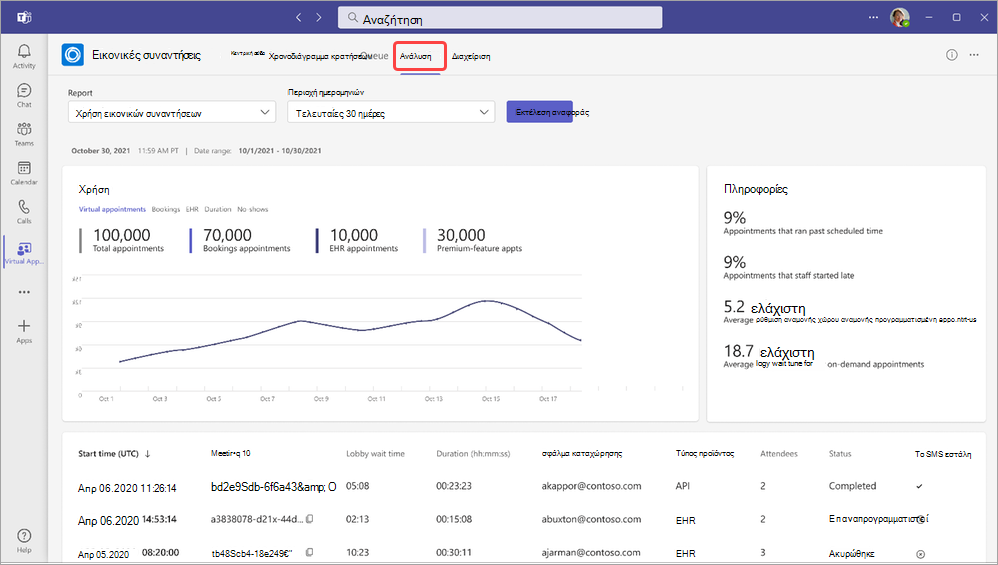
Εμπειρία συμμετοχής από επιφάνεια εργασίας σε web για συμμετέχοντες εικονικών συναντήσεων
Μπορείτε να ενεργοποιήσετε τη ρύθμιση Συμμετοχή συμμετεχόντων από ένα πρόγραμμα περιήγησης Web για εικονικές συναντήσεις, ώστε να κατευθύνετε τους συμμετέχοντες να συμμετέχουν στο Web όταν προσπαθούν να συμμετάσχουν στον υπολογιστή. Αυτό θα δώσει στους συμμετέχοντες πρόσβαση σε δυνατότητες δέσμευσης, όπως υψωμένα χέρια και ζωντανές αντιδράσεις. Για να μάθετε περισσότερα, ανατρέξτε στο θέμα Δημιουργία και επεξεργασία τύπων συναντήσεων.
Βελτιώσεις προγράμματος ανάγνωσης οθόνης
Οι τεχνολογίες υποβοήθησης του προγράμματος ανάγνωσης οθόνης είναι πιο σαφείς και λιγότερο λεπτομερείς σε πολλές περιοχές της εφαρμογής.
Οκτώβριος 2023
Μετάβαση στο νέο Teams
Απολαύστε νέες δυνατότητες και βελτιώσεις επιδόσεων στο νέο Teams, το οποίο είναι πλέον γενικά διαθέσιμο σε συσκευές Windows και Mac OS. Ανασχεδιασμένες από την μια με την άλλη, το νέο Teams είναι απλούστερο, πιο γρήγορο και πιο αξιόπιστο από ποτέ. Για να κάνετε εναλλαγή, ενεργοποιήστε τον διακόπτη Δοκιμή του νέου Teams στο παράθυρο του Teams. Για να μάθετε περισσότερα, ανατρέξτε στο θέμα Μετάβαση στο νέο Microsoft Teams.
Αξιοποιήστε πλήρως τις συσκέψεις με το Meet
Προετοιμαστείτε για επερχόμενες συσκέψεις και βρείτε εγγραφές, συνομιλίες και ανακεφαλαιώσεις σε ένα σημείο με το Meet στο Microsoft Teams. Στη γραμμή εφαρμογών του Teams, επιλέξτε Περισσότερες εφαρμογές που προστέθηκαν, κάντε αναζήτηση στο Meet και επιλέξτε την για να την προσθέσετε. Για να μάθετε περισσότερα, ανατρέξτε στο θέμα Παραμείνετε ενημερωμένοι για τις συσκέψεις με το Meet στο Microsoft Teams.

Συγκεντρώστε τους πάντες με το δημαρχείο στο Microsoft Teams
Οργανώστε εικονικές εκδηλώσεις μεγάλης κλίμακας όπως ποτέ άλλοτε με το δημαρχείο στο Microsoft Teams. Τα δημαρχεία είναι βελτιστοποιημένα για την παραγωγή εκδηλώσεων υψηλής ποιότητας και μπορούν να φιλοξενήσουν έως 10.000 συμμετέχοντες, ή 20.000 σε Teams Premium, για έως και 30 ώρες. Για να μάθετε περισσότερα, ανατρέξτε στο θέμα Γρήγορα αποτελέσματα με το δημαρχείο στο Microsoft Teams.
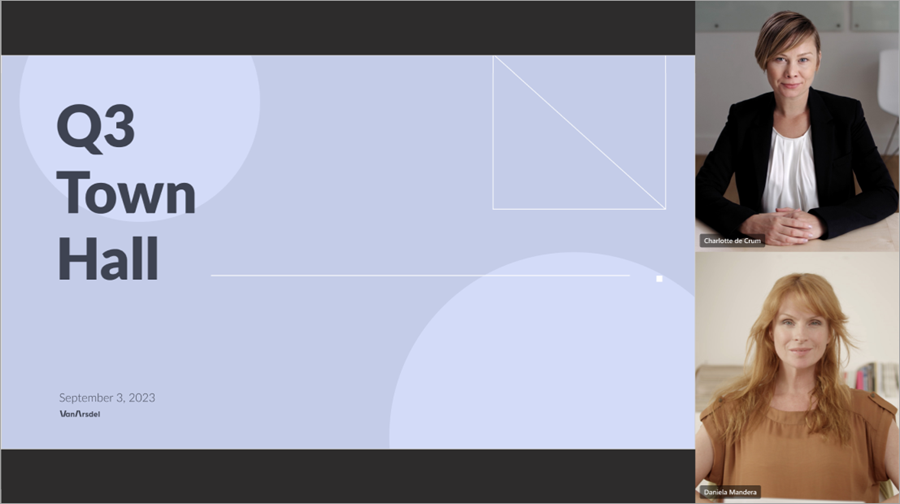
Κατανοήστε ο ένας τον άλλον καλύτερα με μεταφρασμένες μεταγραφές σε πραγματικό χρόνο
Δοκιμάστε ζωντανές μεταφρασμένες λεζάντες κατά τη διάρκεια της σύσκεψης του Teams, για να προβάλετε τις μεταγραφές των ζωντανών συσκέψεων στη γλώσσα με την οποία είστε πιο εξοικειωμένοι, τώρα διαθέσιμο στο Teams Premium. Επιλέξτε από περισσότερες από 30 γλώσσες μετάφρασης και προβάλετε το αρχικό αντίγραφο ως αναφορά. Για να μάθετε περισσότερα, ανατρέξτε στο θέμα Προβολή μεταγραφής σε πραγματικό χρόνο σε συσκέψεις του Microsoft Teams.
Ξεχωρίστε κατά τη διάρκεια συσκέψεων με θάμπωμα πορτρέτου
Εφαρμόστε θάμπωμα κατακόρυφου προσανατολισμού στο βίντεό σας κατά τη διάρκεια μιας σύσκεψης του Teams για να εστιάσετε περισσότερο σε εσάς και να θολώσετε διακριτικά το φόντο σας. Όταν η κάμερα είναι ενεργοποιημένη, επιλέξτε Εφέ βίντεο > Κατακόρυφος > θαμπώματος κατακόρυφου προσανατολισμού.
Σύνδεση εξωτερικής συμμετοχής παρουσιαστή σε webinar και δημαρχεία
Όταν προσθέτετε έναν εξωτερικό παρουσιαστή σε ένα webinar ή δημαρχείο, θα λάβει αυτόματα ένα μήνυμα ηλεκτρονικού ταχυδρομείου με μια μοναδική σύνδεση συμμετοχής για να εισέλθει στην εκδήλωση. Η σύνδεση τους επιτρέπει να παρακάμπτουν το χώρο αναμονής και να συμμετέχουν απευθείας ως παρουσιαστής.
Νέα εμπειρία καναλιών
Βελτιώστε την εμπειρία των καναλιών σας με νέες δυνατότητες, όπως την προβολή συνομιλίας και βελτιώσεις στο πλαίσιο σύνταξης, την εμπειρία αναζήτησης στο κανάλι και πολλά άλλα. Για να μάθετε περισσότερα, ανατρέξτε στο θέμα Εξοικείωση με τη νέα εμπειρία καναλιών στο Microsoft Teams.
Μεταφορά των επαφών του Outlook στο Teams
Προσθέστε την εφαρμογή Άτομα στο Microsoft Teams για να συγχρονίσετε τις επαφές του Outlook σε όλες τις εφαρμογές και τις συσκευές M365. Ταξινομήστε γρήγορα και φιλτράρετε τα στοιχεία, ώστε να μπορείτε να βρίσκετε όποιον χρειάζεστε, όταν τα χρειάζεστε. Για να μάθετε περισσότερα, ανατρέξτε στο θέμα Διαχείριση των επαφών-σας-με-το-Άτομα-App-in-Teams.
Προσθήκη εξωτερικών οργανισμών σε κοινόχρηστα κανάλια στο Teams
Συνεργαστείτε με εξωτερικούς οργανισμούς υποβάλλοντας αιτήσεις σε κοινόχρηστα κανάλια. Για να το ενεργοποιήσετε αυτό, ο διαχειριστής θα πρέπει να ρυθμίσει εκ των προτέρων μια εσωτερική σελίδα υποστήριξης ή μια φόρμα αίτησης. Για να μάθετε περισσότερα, ανατρέξτε στο θέμα Κοινή χρήση καναλιού με μια ομάδα στο Microsoft Teams.
Ειδοποιήσεις SMS για Εικονικές συναντήσεις
Τώρα, οι επισκέπτες που προγραμματίζουν Εικονικές συναντήσεις θα λαμβάνουν επιβεβαιώσεις μηνυμάτων κειμένου, ενημερώσεις και υπενθυμίσεις σχετικά με τη συνάντησή τους. Θα λάβουν επίσης τη σύνδεση της σύσκεψης, ώστε να μπορούν να συμμετέχουν απευθείας από τη συσκευή τους. Αυτό είναι διαθέσιμο σε Teams Premium και λειτουργεί μόνο στις ΗΠΑ.
Σεπτέμβριος 2023
Δημιουργία έως 1.000 καναλιών σε μια ομάδα
Χρειάζεστε ξεχωριστό χώρο ή ομάδα εργασίας για ένα έργο; Υπάρχει ένα κανάλι γι' αυτό. Δημιουργήστε έως 1.000 τυπικά ή κοινόχρηστα κανάλια σε νέες και υπάρχουσες ομάδες, χωρίς να εξαντληθεί ο χώρος ή να δημιουργήσετε μια άλλη ομάδα για την ομάδα εργασίας σας. Υποστήριξη ιδιωτικού καναλιού σύντομα διαθέσιμη. Για να μάθετε περισσότερα, ανατρέξτε στο θέμα Πρώτα πράγματα που πρέπει να γνωρίζετε για τα κανάλια στο Microsoft Teams.
Δημοσίευση εγγραφών webinar στο Teams
Δημοσιεύστε εγγραφές webinar απευθείας στο Teams για κοινή χρήση με τους συμμετέχοντες μετά τη λήξη της εκδήλωσης. Για δημοσίευση, ανοίξτε ένα προηγούμενο webinar στο Teams, μεταβείτε στις Εγγραφές και επιλέξτε Δημοσίευση. Οι συμμετέχοντες θα λάβουν αυτόματα ένα μήνυμα ηλεκτρονικού ταχυδρομείου με μια σύνδεση προς την εγγραφή. Για να μάθετε περισσότερα, ανατρέξτε στο θέμα Διαχείριση εγγραφών webinar στο Microsoft Teams.
Εγγραφή περισσότερων σε μηνύματα αποσπασμάτων βίντεο
Τώρα μπορείτε να θαμπώνετε το φόντο σας, να εγγράφετε την οθόνη σας και να εγγράφετε αποσπάσματα μόνο ήχου όταν στέλνετε ένα μήνυμα αποσπάσματος βίντεο σε μια συνομιλία. Για να μάθετε περισσότερα, ανατρέξτε στο θέμα Εγγραφή αποσπάσματος βίντεο ή ήχου στο Microsoft Teams.
Αύγουστος 2023
Διατηρήστε τη σύσκεψη σε κίνηση με κινούμενο φόντο
Συναντηθείτε μπροστά από δυναμικά, κινούμενα φόντα για μια πιο καθηλωτική εικονική εμπειρία κατά τη διάρκεια των συσκέψεων του Teams. Πριν από τη σύσκεψη, επιλέξτε Εφέ και Avatar >εφέ βίντεο στην οθόνη πριν από τη συμμετοχή. Στη συνέχεια, επιλέξτε ένα φόντο με ένα εικονίδιο βίντεο στη γωνία της εικόνας προεπισκόπησης. Για να μάθετε περισσότερα, ανατρέξτε στο θέμα Αλλαγή φόντου στις συσκέψεις του Microsoft Teams.
Δείτε σημαντικές λεπτομέρειες της συνομιλίας με μια ματιά με τη λειτουργία συμπύκνωσης
Γρήγορη σάρωση συνομιλιών με τη λειτουργία συμπύκνωσης. Σε λειτουργία συμπύκνωσης, οι προεπισκοπήσεις μηνυμάτων αποκρύπτονται από τη λίστα συνομιλιών, εμφανίζοντας περισσότερες από τις συνομιλίες σας. Τα διαδοχικά μηνύματα από τον ίδιο αποστολέα συμπυκνώνονται και διαχωρίζονται με αλλαγές γραμμής. Για να χρησιμοποιήσετε τη λειτουργία συμπυκνωμένης συνομιλίας στο Teams, επιλέξτε Ρυθμίσεις και πολλά άλλα > Ρυθμίσεις και ορίστε την Πυκνότητα συνομιλίας σε Συμπύκνωση. Για να μάθετε περισσότερα, ανατρέξτε στο θέμα Αλλαγή του διαστήματος των μηνυμάτων συνομιλίας στο Microsoft Teams.
Επεξεργασία και απάντηση σε συγκεκριμένα μηνύματα στη συνομιλία με χρήση του μενού κατάδειξης
Τοποθετήστε το δείκτη του ποντικιού επάνω από ένα μήνυμα που λάβατε στη συνομιλία και επιλέξτε Απάντηση 

Συμμετοχή σε ένα webinar από έως τρεις συσκευές
Οι συμμετέχοντες μπορούν να συμμετάσχουν σε ένα δημόσιο webinar από έως και τρεις διαφορετικές συσκευές χρησιμοποιώντας τη μοναδική σύνδεση καταχώρησης. Για να μάθετε περισσότερα, ανατρέξτε στο θέμα Γρήγορα αποτελέσματα με τα webinar του Microsoft Teams.
Παραμείνετε ενημερωμένοι με τις λίστες εργασιών Microsoft Loop
Οργανώστε τις εργασίες σας στο Microsoft Loop, για να τις παρακολουθείτε σε πολλές εφαρμογές. Επεξεργαστείτε το στοιχείο λίστας εργασιών στο Outlook ή το Teams για να δείτε τις αλλαγές να συγχρονίζονται σε όλες τις Microsoft Planner και Εκκρεμείς εργασίες. Για να μάθετε περισσότερα, ανατρέξτε στα θέματα Διαχείριση εργασιών από λίστες επαναλαμβανόμενων εργασιών και Σημειώσεις συνεργασίας στο Planner και Εκκρεμείς εργασίες.
Ταχύτερη περιήγηση και συμμετοχή σε κλήσεις σε τηλεφωνικές συσκευές Teams
Οι νέες ενημερώσεις για το περιβάλλον εργασίας χρήστη της τηλεφωνικής συσκευής Teams επιτρέπουν ταχύτερους συνδέσμους σύσκεψης και ευκολότερη περιήγηση στις εφαρμογές. Απολαύστε λιγότερα λάθη κλήσης με το επανασχεδιασμένο πληκτρολόγιο κλήσης τηλεφώνου του Teams και τη νέα προβολή "πληκτρολόγιο κλήσης μόνο" σε οριζόντιο προσανατολισμό. Για να μάθετε περισσότερα, ανατρέξτε στο θέμα Γρήγορα αποτελέσματα με τα τηλέφωνα Microsoft Teams.
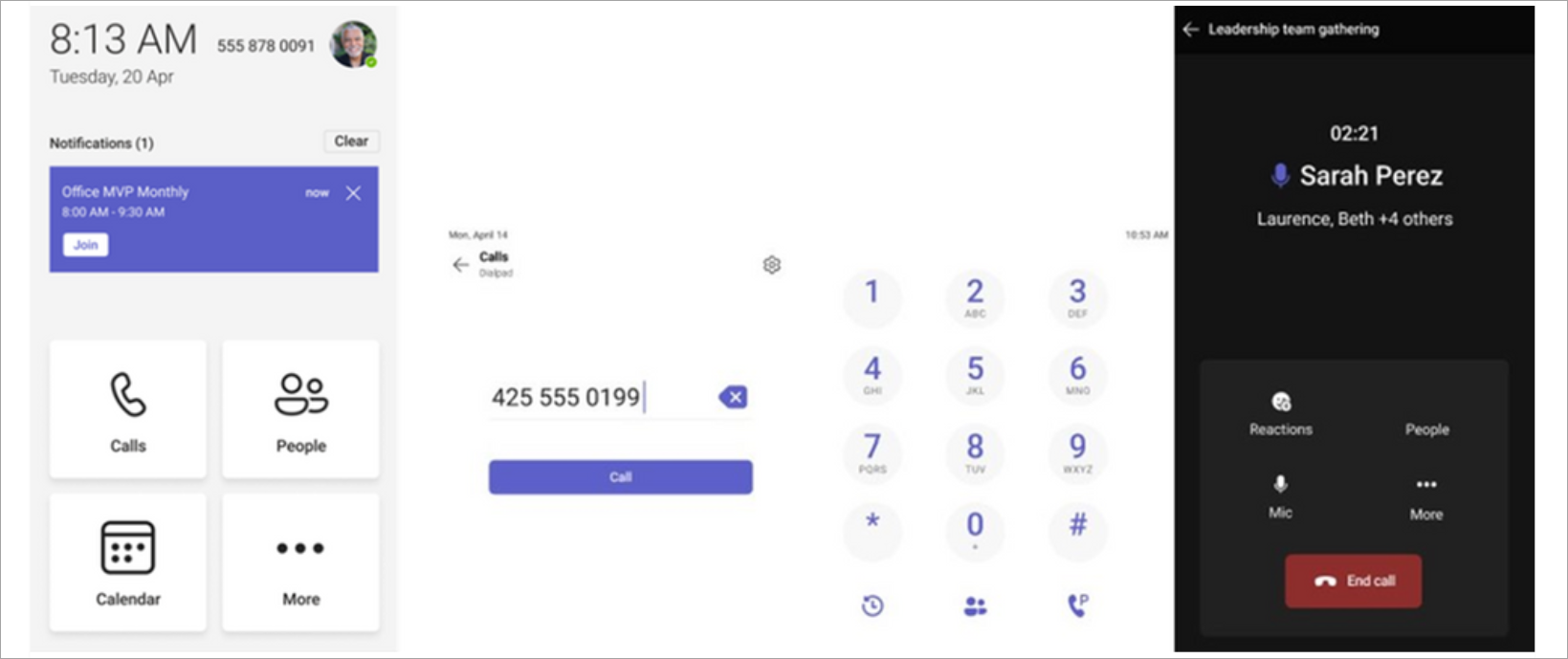
Βελτιώσεις ανάθεσης κλήσεων
Οι πληρεξούσιοι κλήσεων μπορούν πλέον να κάνουν εύκολα εναλλαγή μεταξύ καρτελών και να βλέπουν τις εγγραφές κλήσεων για τον εαυτό τους και τους πληρεξούσιούς τους. Οι πληρεξούσιοι μπορούν επίσης να προβάλλουν και να συμμετέχουν σε ενεργές κλήσεις που χειρίζεται ο πληρεξούσιος και να επιτρέπουν στους πληρεξούσιους να συμμετέχουν στις ενεργές κλήσεις τους. Για να μάθετε περισσότερα, ανατρέξτε στο θέμα Γρήγορα αποτελέσματα με τα τηλέφωνα Microsoft Teams.

Συνδεθείτε γρήγορα με τηλέφωνα τηλεφωνικής γραμμής του Teams
Τώρα μπορείτε να προγραμματίσετε Τηλέφωνο Microsoft Teams πιστοποιημένες συσκευές για να καλέσετε απευθείας έναν συγκεκριμένο αριθμό τηλεφώνου ή επαφή, όπως τις υπηρεσίες έκτακτης ανάγκης ή την υπηρεσία βοήθειας ενός οργανισμού. Όταν ένας χρήστης πάρει το ακουστικό τηλεφώνου του Teams, θα καλέσει αυτόματα τον προ-προγραμματισμένο αριθμό τηλεφώνου. Τα τηλέφωνα που είναι ενεργοποιημένα με μια άδεια χρήσης κοινόχρηστης συσκευής του Teams μπορούν να ρυθμιστούν μέσω των ρυθμίσεων συσκευής ή του κέντρου διαχείρισης του Teams.
Προστατευμένες ειδοποιήσεις φωνητικού ταχυδρομείου
Τώρα θα λαμβάνετε ειδοποιήσεις στο Teams όταν έχετε λάβει ένα προστατευμένο φωνητικό ταχυδρομείο. Η ειδοποίηση θα εμφανιστεί στην εφαρμογή Κλήσεις στο Teams, όπου μπορείτε να κάνετε κλικ σε μια σύνδεση για να ανοίξετε το φωνητικό ταχυδρομείο στην εφαρμογή web του Outlook. Για να μάθετε περισσότερα, ανατρέξτε στο θέμα Έλεγχος φωνητικού ταχυδρομείου στο Microsoft Teams.
Κοινοποίηση της τοποθεσίας σας κατά τη διάρκεια κλήσεων έκτακτης ανάγκης χρησιμοποιώντας το Teams για το Web
Για τους χρήστες που βρίσκονται στο Ηνωμένες Πολιτείες, μπορείτε πλέον να προσθέσετε την τοποθεσία σας για να ειδοποιείτε το προσωπικό κατά τη διάρκεια κλήσεων έκτακτης ανάγκης που πραγματοποιούνται στο Teams για το Web. Για να μάθετε περισσότερα, ανατρέξτε στο θέμα Εργασία από οικιακή κατάσταση έκτακτης ανάγκης 911: ενεργοποίηση υπηρεσιών τοποθεσίας.
Ιούλιος 2023
Προσαρμογή μηνυμάτων ηλεκτρονικού ταχυδρομείου webinar στο Teams
Επικοινωνήστε με τους συμμετέχοντες του webinar με τον τρόπο που θέλετε με την προσαρμογή ηλεκτρονικού ταχυδρομείου του webinar. Αλλάξτε το όνομα του αποστολέα, το θέμα του μηνύματος ηλεκτρονικού ταχυδρομείου, την εικόνα πανό και λογότυπου και το σώμα κειμένου. Για να προσαρμόσετε τα μηνύματα ηλεκτρονικού ταχυδρομείου webinar, ανοίξτε το webinar στο ημερολόγιο του Teams. Στην περιοχή Επικοινωνίες, επιλέξτε Επεξεργασία στη γραμμή του μηνύματος ηλεκτρονικού ταχυδρομείου που θέλετε να προσαρμόσετε. Για να μάθετε περισσότερα, ανατρέξτε στο θέμα Διαχείριση μηνυμάτων ηλεκτρονικού ταχυδρομείου webinar στο Microsoft Teams.
Άμεση δημοσίευση και κοινή χρήση εγγραφών webinar
Μετά τη λήξη ενός webinar, μια εγγραφή κατ' απαίτηση είναι άμεσα διαθέσιμη στους διοργανωτές για διαχείριση και κοινή χρήση με τους συμμετέχοντες. Όταν οι διοργανωτές δημοσιεύουν την εγγραφή, οι συμμετέχοντες θα λάβουν αυτόματα ένα μήνυμα ηλεκτρονικού ταχυδρομείου με μια σύνδεση προς την εγγραφή. Οι διοργανωτές μπορούν να προβάλουν και να επεξεργαστούν το μήνυμα ηλεκτρονικού ταχυδρομείου πριν από την αποστολή του. Για να μάθετε περισσότερα, ανατρέξτε στο θέμα Διαχείριση μηνυμάτων ηλεκτρονικού ταχυδρομείου webinar στο Microsoft Teams.
Μεγέθυνση και σμίκρυνση ενός στιγμιότυπου οθόνης κατά τη διάρκεια μιας σύσκεψης στο Teams
Χρησιμοποιήστε τα κουμπιά ζουμ στο κάτω μέρος του παραθύρου σύσκεψης για να κάνετε μεγέθυνση, σμίκρυνση ή επαναφορά της αρχικής προβολής ενός στιγμιότυπου οθόνης κατά τη διάρκεια των συσκέψεων του Teams. Για να μάθετε περισσότερα, ανατρέξτε στο θέμα Μεγέθυνση και σμίκρυνση του Microsoft Teams.
Αλλαγή με τυχαία σειρά συμμετεχόντων στις αίθουσες ομάδας του Teams
Εκχωρήστε τυχαία συμμετέχοντες σε αίθουσες ομάδας του Teams με τυχαία σειρά συμμετεχόντων. Αποφασίστε να ανακατεύσετε όλους τους συμμετέχοντες ή μόνο τους συμμετέχοντες που δεν έχουν εκχωρηθεί σε ένα δωμάτιο ακόμα. Για να τυχαία σειρά των συμμετεχόντων, ανοίξτε τη σύσκεψη στο ημερολόγιο του Teams και επιλέξτε Αντιστοίχιση συμμετεχόντων > Τυχαία σειρά. Επιλέξτε να κάνετε αναπαραγωγή με τυχαία σειρά Όλοι ή Μόνο αντιστοιχισμένοι χρήστες. Στη συνέχεια, επιλέξτε Αποθήκευση. Για να μάθετε περισσότερα, ανατρέξτε στο θέμα Χρήση αιθουσών ομάδας στο Microsoft Teams.
Αντιγραφή και αποστολή της σύνδεσης ενός μηνύματος ομαδικής συνομιλίας
Θέλετε να αναφέρετε ένα συγκεκριμένο μήνυμα σε μια ομαδική συνομιλία; Κάντε δεξί κλικ στο μήνυμα και, στη συνέχεια, επιλέξτε Αντιγραφή σύνδεσης για να αντιγράψετε τη σύνδεση του μηνύματος. Επικολλήστε το σε άλλο μήνυμα ή δημοσιεύστε το για κοινή χρήση. Όταν οι παραλήπτες επιλέξουν τη σύνδεση, θα μεταβούν απευθείας σε αυτό το μήνυμα στη συνομιλία. Για να μάθετε περισσότερα, ανατρέξτε στο θέμα Κοινή χρήση σύνδεσης προς συγκεκριμένο μήνυμα.
Βελτιωμένη εμπειρία βίντεο στη συνομιλία του Teams.
Αναπαραγάγετε κοινόχρηστα Microsoft Stream βίντεο, όπως εγγραφές σύσκεψης, και δείτε τις λεζάντες τους απευθείας στη συνομιλία.
Διαχείριση του ημερολογίου teams με την προβολή ατζέντας
Χρησιμοποιήστε την προβολή ατζέντας στο ημερολόγιο του Teams για να προβάλετε και να συμμετάσχετε στις επερχόμενες συσκέψεις σας. Μπορείτε επίσης να RSVP, να συνομιλήσετε με τους συμμετέχοντες και να αποκτήσετε πρόσβαση σε σημειώσεις σύσκεψης. Μεταβείτε στην προβολή ατζέντας, μεταβαίνοντας στο ημερολόγιο του Teams, επιλέγοντας την τρέχουσα προβολή σας και επιλέγοντας Ατζέντα από το αναπτυσσόμενο μενού. Για να μάθετε περισσότερα, ανατρέξτε στο θέμα Διαχείριση του ημερολογίου σας στο Microsoft Teams.
Μεταφορά και απόθεση συσκέψεων σε νέες χρονικές στιγμές
Επαναπρογραμματίστε εύκολα ένα συμβάν στο ημερολόγιο του Teams επιλέγοντας το συμβάν, σύροντάς το σε μια νέα χρονική περίοδο και αποβάλλοντάς το. Μπορείτε επίσης να ελέγξετε τη διαθεσιμότητα των άλλων συμμετεχόντων πριν από την ενημέρωση του συμβάντος. Για να μάθετε περισσότερα, ανατρέξτε στο θέμα Προγραμματισμός σύσκεψης στο Microsoft Teams.
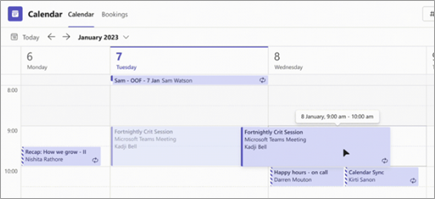
Ιούνιος 2023
Ακούστε από πού προέρχονται άλλα άτομα στις συσκέψεις του Teams
Απολαύστε φυσικό, καθηλωτικό ήχο κατά τη διάρκεια συσκέψεων του Teams με χωρικό ήχο. Ακούστε τις φωνές των ατόμων που προέρχονται από τις σχετικές θέσεις τους στη λειτουργία "όλοι μαζί", την προβολή συλλογής και την προβολή ομιλητή. Ενεργοποιήστε τον χωρικό ήχο από την οθόνη προ-σύνδεσης της σύσκεψης, επιλέγοντας Ρυθμίσεις συσκευής, συνδέοντας μια συμβατή συσκευή στην περιοχή Ηχεία και ενεργοποιώντας τον διακόπτη χωρικού ήχου . Για να μάθετε περισσότερα, ανατρέξτε στο θέμα Χωρικός ήχος σε συσκέψεις του Microsoft Teams.
Βελτιώσεις λειτουργίας "Όλοι μαζί"
Οι βελτιώσεις χρηστικότητας στη λειτουργία "Όλοι μαζί" σάς επιτρέπουν να βλέπετε το όνομα, τις αντιδράσεις ή το σήκωμα του χεριού σας από τα βίντεό του. Τα εικονίδια κατάστασης δείχνουν εάν κάποιος έχει κάνει σίγαση, ομιλία, καρφιτσωμένο ή ανάδειξη. Για να δείτε τη σύσκεψη στη λειτουργία "Όλοι μαζί", επιλέξτε Προβολή > λειτουργία "Όλοι μαζί".
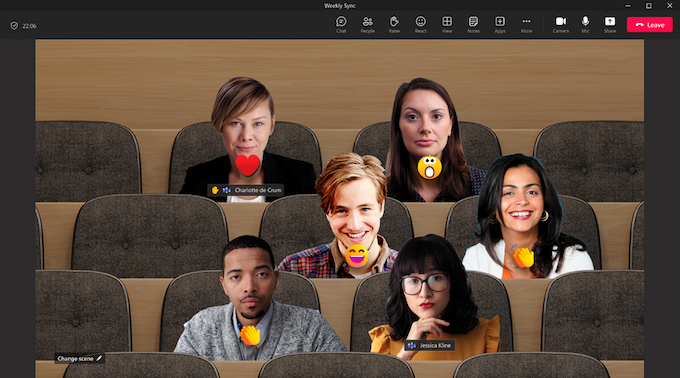
Αλλαγή της προβολής των λεζαντών σύσκεψης
Προσαρμόστε το μέγεθος γραμματοσειράς, το χρώμα, την τοποθέτηση και τον αριθμό των γραμμών που εμφανίζονται σε λεζάντες κατά τη διάρκεια των συσκέψεων. Για να επεξεργαστείτε τις ρυθμίσεις λεζαντών στη σύσκεψη, μεταβείτε στην επιλογή Περισσότερα ...> Γλώσσα και ομιλία > Ενεργοποίηση ζωντανών λεζαντών. Στη συνέχεια, επιλέξτε Ρυθμίσεις > ρυθμίσεις Λεζάντες. Για να μάθετε περισσότερα, ανατρέξτε στο θέμα Χρήση ζωντανών λεζαντών σε σύσκεψη του Teams.
Σήμανση όλων ως αναγνωσμένων
Τελειώσατε; Επισημάνετε όλες τις ειδοποιήσεις στην τροφοδοσία δραστηριότητας του Teams ως αναγνωσμένων, ανοίγοντας την τροφοδοσία δραστηριότητάς σας και επιλέγοντας Περισσότερες επιλογές > Σήμανση όλων ως αναγνωσμένων. Για να μάθετε περισσότερα, ανατρέξτε στο θέμα Διαχείριση ειδοποιήσεων στο Microsoft Teams.
Ορισμός της τοποθεσίας εργασίας σας για την ημέρα
Είτε αποφασίσετε για ένα μη προγραμματισμένη απόγευμα στο γραφείο είτε για να ολοκληρώσετε το έργο σας στο σπίτι, οι ρυθμίσεις τοποθεσίας εργασίας του Teams είναι τόσο ευέλικτες όσο και εσείς. Αλλάξτε την τοποθεσία εργασίας σας στο Teams επιλέγοντας την εικόνα προφίλ σας στο Teams και επιλέγοντας την τοποθεσία σας από το αναπτυσσόμενο μενού τοποθεσίας. Για να μάθετε περισσότερα, ανατρέξτε στο θέμα Ορισμός της τοποθεσίας εργασίας σας στο Microsoft Teams.
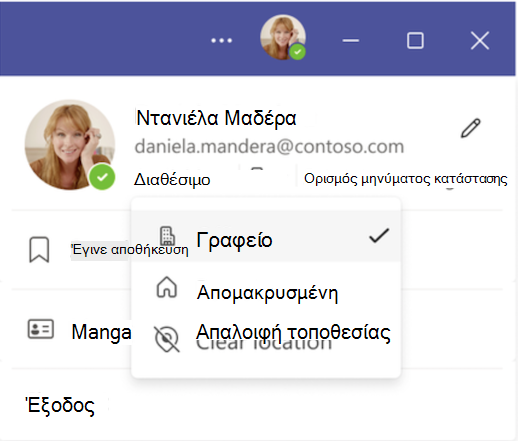
Μάιος 2023
Εστιάστε στα άτομα που συζητούν σε συσκέψεις
Εστιάστε στο ποιος μιλάει κατά τη διάρκεια μεγαλύτερων συσκέψεων με την προβολή ομιλητή, μια ρύθμιση που αναδεικνύει το βίντεο οποιουδήποτε μιλάει. Ενεργοποιήστε την προβολή ομιλητή, επιλέγοντας Προβολή > προβολή ομιλητή από τα στοιχεία ελέγχου της σύσκεψης.
Αναθεώρηση συσκέψεων σε λεπτά στην καρτέλα ανακεφαλαίωσης σύσκεψης
Δείτε τις λεπτομέρειες μιας προηγούμενης σύσκεψης σε ένα σημείο. Προβάλετε εγγραφές σύσκεψης, απομαγνητοφωνήσεις και πολλά άλλα χωρίς να αλλάξετε οθόνη ή εφαρμογή. Απλώς ανοίξτε τη σύσκεψη στο ημερολόγιο του Teams και επιλέξτε την καρτέλα Ανακεφαλαίωση . Για να μάθετε περισσότερα, ανατρέξτε στο θέμα Ανακεφαλαίωση σύσκεψης στο Microsoft Teams.
Διαβάστε πιο έξυπνα, όχι δυσκολότερα, με έξυπνη ανακεφαλαίωση σύσκεψης (Teams Premium)
Λάβετε πληροφορίες που υποστηρίζονται από τεχνητή νοημοσύνη από προηγούμενες συσκέψεις με έξυπνη ανακεφαλαίωση σύσκεψης, η οποία είναι διαθέσιμη στο Teams Premium. Δείτε τις σημειώσεις που έχουν δημιουργηθεί με τεχνητή νοημοσύνη, τους ομιλητές συσκέψεων και πολλά άλλα. Απλώς ανοίξτε μια σύσκεψη από το ημερολόγιο του Teams και επιλέξτε την καρτέλα Ανακεφαλαίωση . Για να μάθετε περισσότερα, ανατρέξτε στο θέμα Ανακεφαλαίωση σύσκεψης στο Microsoft Teams.
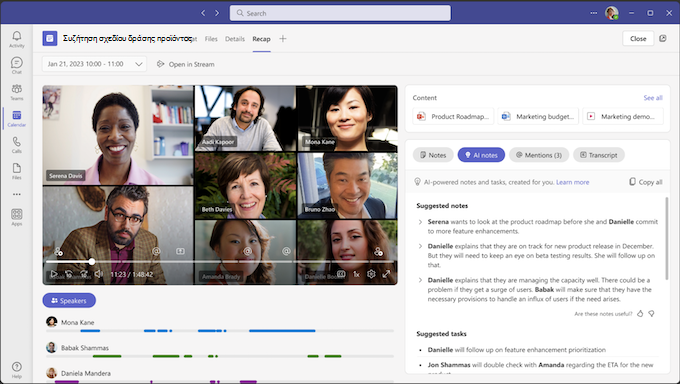
Avatar στο Microsoft Teams
Διατηρήστε την παρουσία σε συσκέψεις εκτός κάμερας με avatar στο Teams. Τα avatar μπορούν να προσαρμοστούν, ώστε να μπορείτε να δημιουργήσετε ένα avatar που σας αντιπροσωπεύει καλύτερα. Για να ξεκινήσετε, προσθέστε την εφαρμογή Avatar από εφαρμογές στην αριστερή πλευρά του Teams και φτιάξτε το πρώτο avatar. Στη συνέχεια, απενεργοποιήστε την κάμερα πριν ή κατά τη διάρκεια μιας σύσκεψης και, στη συνέχεια, επιλέξτε Περισσότερες επιλογές > Εφέ και avatar. Εκεί μπορείτε να επιλέξετε ένα υπάρχον avatar ή να δημιουργήσετε ένα νέο. Για να μάθετε περισσότερα, ανατρέξτε στο θέμα Συμμετοχή σε σύσκεψη ως avatar στο Teams.
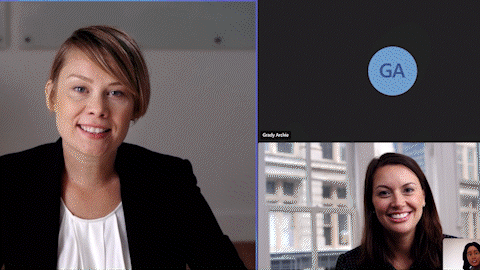
Φιλτράρισμα βωμολοχιών από ζωντανές λεζάντες του Teams
Το φίλτρο βωμολοχιών του Teams σάς επιτρέπει να φιλτράρετε τις βωμολοχίες από τις ζωντανές λεζάντες στις συσκέψεις σας στο Teams. Για να την ενεργοποιήσετε, μεταβείτε στην επιλογή Λεζάντες και μεταγραφές στις ρυθμίσεις του Teams και ενεργοποιήστε το κουμπί εναλλαγής Φιλτράρισμα άγραφων λέξεων στις λεζάντες των συσκέψεων . Για να μάθετε περισσότερα, ανατρέξτε στο θέμα Χρήση ζωντανών λεζαντών σε σύσκεψη του Teams.
Συνεργασία σε κανάλια με τη νέα καρτέλα "Σημειώσεις"
Προσθέστε και αναζητήστε σημειώσεις, κάντε κοινή χρήση αρχείων και πολλά άλλα στα κανάλια με τη νέα καρτέλα Σημειώσεις. Η καρτέλα Σημειώσεις θα εμφανίζεται τώρα από προεπιλογή στα νέα κανάλια που δημιουργείτε. Για άλλα κανάλια, μπορείτε να προσθέσετε την καρτέλα Σημειώσεις με μη αυτόματο τρόπο. Για να μάθετε περισσότερα, ανατρέξτε στο θέμα Προσθήκη σημειωματαρίου του OneNote στο Teams.
Αφιερώστε χρόνο για συσκέψεις αυτοπροσώπως στο ημερολόγιο του Teams
Είτε συμμετέχετε σε σύσκεψη στο γραφείο είτε συμμετέχετε σε συναδέλφους για μεσημεριανό γεύμα, μπορείτε τώρα να αφιερώσετε χρόνο στο ημερολόγιο του Teams για συσκέψεις πρόσωπο με πρόσωπο. Αυτές οι συσκέψεις θα εμφανίζονται στο ημερολόγιό σας, αλλά δεν θα έχουν νήματα συνομιλίας ή άλλες λειτουργίες εικονικών συσκέψεων. Για να προγραμματίσετε μια σύσκεψη χωρίς σύνδεση, δημιουργήστε μια σύσκεψη στο Teams και απενεργοποιήστε τον διακόπτη εναλλαγής δίπλα στην επιλογή Ηλεκτρονική σύσκεψη.
Αλλαγή και ενημέρωση των χαιρετισμών κλήσεων
Διαχειριστείτε εύκολα τον χαιρετισμό των εργάσιμων ωρών σας, προσθέστε μουσική σε αναμονή και πολλά άλλα, με τη διαχείριση των χαιρετισμών στην ουρά κλήσεων και των αυτόματων συστημάτων υποδοχής στις ρυθμίσεις του Teams. Μεταβείτε στις Ρυθμίσεις > Κλήσεις > ουρά κλήσεων ή αυτόματο σύστημα υποδοχής για να κάνετε αλλαγές. Για να μάθετε περισσότερα, ανατρέξτε στο θέμα Διαχείριση της ουράς κλήσεων και των χαιρετισμών αυτόματου συστήματος υποδοχής στο Microsoft Teams.
Εγγραφή συμμόρφωσης για ανακατευθυνμένες κλήσεις
Οι πολιτικές εγγραφής συμμόρφωσης θα διατηρούνται πλέον για τις κλήσεις ανακατεύθυνσης, συμπεριλαμβανομένων των κλήσεων που προωθούνται, μεταφέρονται, ανακατευθύνονται στο φωνητικό ταχυδρομείο και ανατίθενται. Για να μάθετε περισσότερα, ανατρέξτε στο θέμα Προώθηση κλήσεων, ομάδες κλήσεων και ταυτόχρονη κλήση στο Teams.
Απρίλιος 2023
Χέρι υψωμένο, χαμηλωμένο χέρι
Μην ξεχάσετε ποτέ ξανά να βάλετε το χέρι σας σε μια σύσκεψη. Τώρα, το Teams χαμηλώνει αυτόματα το χέρι σας όταν αντιληφθήκατε ότι έχετε ολοκληρώσει την κοινή χρήση.
Βελτιώστε την ποιότητα βίντεο με την πράσινη οθόνη
Εμφάνιση με μεγαλύτερη ευκρίνεια στις συσκέψεις του Teams ή μετακίνηση και χρήση στηρίγματος χωρίς παραμόρφωση του εικονικού φόντου σας, με πράσινη οθόνη. Για να χρησιμοποιήσετε την πράσινη οθόνη, θα χρειαστείτε ένα αμιγές φόντο ή έναν τοίχο πίσω σας. Στη συνέχεια, μεταβείτε στις Ρυθμίσεις > Συσκευές και ενεργοποιήστε το κουμπί εναλλαγής Πράσινη οθόνη για να το εφαρμόσετε στην επόμενη σύσκεψη.
Διατηρήστε το συμβάν σας ενημερωμένο με μηνύματα ηλεκτρονικού ταχυδρομείου υπενθύμισης webinar
Ενημερώστε τους χρήστες ότι το webinar σας παρέχει μηνύματα ηλεκτρονικού ταχυδρομείου υπενθύμισης. Οι υπενθυμίσεις ηλεκτρονικού ταχυδρομείου περιλαμβάνουν το όνομα, την ημερομηνία και την ώρα έναρξης του συμβάντος και αποστέλλονται μία ώρα πριν από την έναρξη του συμβάντος. Για να διαχειριστείτε τα μηνύματα ηλεκτρονικού ταχυδρομείου υπενθύμισης, ανοίξτε το webinar στο ημερολόγιο του Teams και μεταβείτε στην > Μηνύματα ηλεκτρονικού ταχυδρομείου υπενθύμισης.
Κλειστές λεζάντες για βίντεο στο PowerPoint Live
Ενεργοποιήστε τις κλειστές λεζάντες για οποιοδήποτε βίντεο σε μια παρουσίαση PowerPoint Live που περιλαμβάνει ένα αρχείο κλειστών λεζαντών και επιλέξτε τη γλώσσα στην οποία θέλετε να βλέπετε λεζάντες. Για να μάθετε περισσότερα, ανατρέξτε στο θέμα Εισαγωγή κλειστών λεζαντών στο PowerPoint Live για συσκέψεις του Microsoft Teams.
Νέα εμπειρία αρχείων
Βρείτε και αποκτήστε πρόσβαση στα αρχεία σας γρήγορα και αποτελεσματικά με το νέο παράθυρο περιήγησης αρχείων στο Teams:
-
Αρχική: Προβάλετε τα αρχεία στα οποία αποκτήσατε πρόσβαση πρόσφατα.
-
Τα αρχεία μου: Αποκτήστε πρόσβαση σε προσωπικά αρχεία που είναι αποθηκευμένα στο OneDrive σας.
-
Κοινόχρηστα: Δείτε τα αρχεία που έχετε θέσει σε κοινή χρήση εσείς ή μαζί σας σε όλες τις εφαρμογές M365.
-
Στοιχεία λήψης: Δείτε τα αρχεία που έχουν ληφθεί από το Teams στη συσκευή σας.
Για να μάθετε περισσότερα, ανατρέξτε στο θέμα Εξερεύνηση της λίστας αρχείων στο Teams.
Διαχείριση αυτοματοποιημένων χαιρετισμών κλήσεων, ανακοινώσεων και άλλων
Αλλάξτε τους χαιρετισμούς στην ουρά κλήσεων και το αυτόματο σύστημα υποδοχής χωρίς να κλείσετε το Teams. Ενημερώστε τις εργάσιμες ώρες, τη μουσική σε αναμονή και πολλά άλλα. Για να κάνετε αλλαγές, επιλέξτε Ρυθμίσεις > Κλήσεις > ουρά κλήσεων ή αυτόματο σύστημα υποδοχής. Για να μάθετε περισσότερα, ανατρέξτε στο θέμα Διαχείριση της ουράς κλήσεων και των χαιρετισμών αυτόματου συστήματος υποδοχής στο Microsoft Teams.
Μάρτιος 2023
Εκφραστείτε με τα φίλτρα βίντεο του Teams
Εμφανίστε την προσωπικότητά σας στις συσκέψεις του Teams με προσαρμοσμένα φίλτρα βίντεο. Μεταβείτε στα Εφέ βίντεο πριν ή κατά τη διάρκεια της σύσκεψης για να εφαρμόσετε κινούμενα πλαίσια, χρωματικές αποχρώσεις και πολλά άλλα στο βίντεό σας. Για να μάθετε περισσότερα, ανατρέξτε στο θέμα Εισαγωγή φίλτρων βίντεο σε συσκέψεις του Microsoft Teams.
Αποχώρηση από μια σύσκεψη σε όλες τις συσκευές σας
Παραλείψτε τον κόπο να αποχωρήσετε από μια σύσκεψη σε πολλές συσκευές, επιλέγοντας το βέλος δίπλα στην επιλογή Αποχώρηση και επιλέγοντας Αποχώρηση σε όλες τις συσκευές.
Η μεταγραφή σε πραγματικό χρόνο υποστηρίζεται πλέον σε συσκέψεις Web
Ξεκινήστε μια ζωντανή απομαγνητοφώνηση στη σύσκεψη web για να διαβάσετε κείμενο σχετικά με ό,τι λέγεται σε πραγματικό χρόνο. Η μεταγραφή σε πραγματικό χρόνο κάνει τις συσκέψεις πιο προσβάσιμες σε άτομα με προβλήματα ακοής, κωφούς ή λιγότερο εξοικειωμένους με τη γλώσσα που εκφωνείται. Για να μάθετε περισσότερα, ανατρέξτε στο θέμα Προβολή απομαγνητοφώνησης σε πραγματικό χρόνο σε μια σύσκεψη του Teams.
Δημιουργία και συνεργασία με Whiteboard
Ανοίξτε έναν υπάρχοντα πίνακα στη σύσκεψη για κοινή χρήση και συνεργασία με άλλους. Μπορείτε επίσης να αντιγράψετε και να επικολλήσετε στοιχεία βρόχου από συνομιλίες στον πίνακά σας. Για να μάθετε περισσότερα, ανατρέξτε στο θέμα Whiteboard δυνατότητες και λειτουργίες.
Νέα και βελτιωμένη γραμμή εργαλείων σύσκεψης
Περιηγηθείτε στις αγαπημένες σας δυνατότητες του Teams πιο εύκολα από την επανασχεδιασμένη γραμμή εργαλείων σύσκεψης. Χρησιμοποιήστε το κουμπί Σήκωμα για να σηκώσετε το χέρι σας αμέσως, να περιηγηθείτε εύκολα στο μενού Περισσότερα και πολλά άλλα.
Εξαλείψτε την ηχώ και το γείσο από τον ήχο του Teams με ανίχνευση υπερήχου
Το Teams θα σας ειδοποιεί αυτόματα εάν άλλα άτομα συμμετέχουν στη σύσκεψή σας στην ίδια περιοχή και θα κάνουν σίγαση του μικροφώνου και των ηχείων τους για να αποτρέψουν ανεπιθύμητα σχόλια ήχου.
Τα προφίλ του Teams μόλις έγιναν πιο προσωπικά
Γνωρίστε καλύτερα τους συναδέλφους σας από την εκτεταμένη προβολή των προφίλ του Teams. Δείτε το προφίλ LinkedIn κάποιου χρήστη, ενημερώσεις σταδιοδρομίας, γενέθλια και πολλά άλλα. Μπορείτε επίσης να προσθέσετε αντωνυμίες στην κάρτα προφίλ σας.
Δείτε το προφίλ LinkedIn κάποιου χρήστη από την κάρτα προφίλ του στο Teams
Εάν ένας εξωτερικός χρήστης περιλαμβάνει το προφίλ του στο LinkedIn στο προφίλ του στο Teams, μπορείτε να το δείτε απευθείας στο Teams κάνοντας κλικ για να αναπτύξετε την κάρτα προφίλ του.
Προσθήκη εφαρμογών σε συσκέψεις καναλιού
Κάντε τις συσκέψεις καναλιού πιο δυναμικές, προσθέτοντας αλληλεπιδραστικές εφαρμογές.
Ανακαλύψτε χρήσιμες εφαρμογές ενώ εξερευνάτε το Teams
Τα καταστήματα περιβάλλοντος στο Teams σάς επιτρέπουν να βρίσκετε και να κατεβάζετε εφαρμογές που μπορεί να είναι σχετικές με εσάς, ανάλογα με το πού βρίσκεστε στο Teams.
Η προσωπική εφαρμογή του Visio έρχεται στο Teams
Το Visio είναι πλέον διαθέσιμο ως προσωπική εφαρμογή για χρήση ως ιδιωτικός χώρος εργασίας στο Teams. Προβάλετε και επεξεργαστείτε αρχεία του Visio απευθείας στο Teams ή ανοίξτε την αναδυόμενη εφαρμογή για να τη δείτε σε άλλο παράθυρο.
Βελτιώστε την εμπειρία πώλησης στο Teams με τις πωλήσεις Microsoft Viva
Microsoft Viva Sales υφαίνει το σύστημα διαχείρισης σχέσεων πελατών (CRM) με το Microsoft 365 και το Microsoft Teams για να εξασφαλίσει συνέχεια και ισχύ στην εμπειρία πωλήσεών σας.
Κωδικοποιημένα συμβάντα του Yammer που υποστηρίζονται από το Teams
Τα συμβάντα yammer, τα οποία παλαιότερα υποστηρίζονταν από Stream, θα υποστηρίζονται πλέον από το Microsoft Teams.
Φεβρουάριος 2024
Προστασία των συσκέψεών σας με ετικέτες ευαισθησίας
Κάντε τις συσκέψεις σας πιο ασφαλείς, προσθέτοντας ετικέτες ευαισθησίας, τώρα διαθέσιμες σε συσκέψεις που οργανώνονται από την κινητή συσκευή σας. Κατά τον προγραμματισμό μιας σύσκεψης από την κινητή συσκευή σας, πατήστε Ευαισθησία για να επιλέξετε μια ετικέτα. Για να μάθετε περισσότερα, ανατρέξτε στο θέμα Ετικέτες ευαισθησίας για συσκέψεις του Teams.
Ιανουάριος 2024
Νέα εμπειρία κλήσης σε κινητή συσκευή
Αποκτήστε ένα νέο και βελτιωμένο περιβάλλον εργασίας κατά τη διάρκεια κλήσεων στην κινητή συσκευή σας. Αποκτήστε εύκολα πρόσβαση σε δυνατότητες κλήσεων, όπως αναμονή, σίγαση, ηχείο και πολλά άλλα, όλα από ένα βολικό σημείο. Για να μάθετε περισσότερα, ανατρέξτε στο θέμα Εξοικείωση με την εμπειρία κλήσεων στο Microsoft Teams.
Δείτε ποιος βρίσκεται σε μια σύσκεψη με μια ματιά
Δείτε ποιος βρίσκεται σε μια σύσκεψη και για πόσο χρονικό διάστημα απευθείας από το ημερολόγιο του Teams στην κινητή συσκευή σας. Θα μπορείτε επίσης να δείτε εάν η σύσκεψη καταγράφεται.
Πρόσβαση στο φωνητικό ταχυδρομείο με προστασία Azure στο Teams για κινητές συσκευές
Τώρα μπορείτε να έχετε πρόσβαση στα προστατευμένα μηνύματα φωνητικού ταχυδρομείου του Azure από την εφαρμογή Teams. Όταν λαμβάνετε ένα μήνυμα φωνητικού ταχυδρομείου, θα δείτε μια ειδοποίηση στην εφαρμογή Teams. Απλώς πατήστε τη σύνδεση στην ειδοποίηση για να ανοίξετε το φωνητικό ταχυδρομείο στο πρόγραμμα περιήγησης Web. Για να μάθετε περισσότερα, ανατρέξτε στο θέμα Έλεγχος φωνητικού ταχυδρομείου στο Microsoft Teams.
Νοέμβριος 2023
Δείτε το Teams από μια νέα γωνία με οριζόντιο προσανατολισμό
Η οριζόντιος προσανατολισμός υποστηρίζεται πλέον πλήρως στο νέο Teams στην κινητή συσκευή σας.
Οκτώβριος 2023
Οργάνωση μαζί με σημειώσεις σύσκεψης που συνεργάζονται
Σχεδιάστε ατζέντες, κρατήστε σημειώσεις και αναθέστε στοιχεία ενεργειών σε συσκέψεις του Teams με σημειώσεις σύσκεψης συνεργασίας. Όταν συμμετέχετε σε μια σύσκεψη του Teams, πατήστε Σημειώσεις από το μενού σύσκεψης και επεξεργαστείτε ή προσθέστε σημειώσεις στο παράθυρο σημειώσεων σύσκεψης . Για να μάθετε περισσότερα, ανατρέξτε στο θέμα Λήψη σημειώσεων σύσκεψης στο Microsoft Teams.
Απλούστερη συμμετοχή σε σύσκεψη
Συμμετάσχετε σε συσκέψεις σε λιγότερα βήματα με το Microsoft Teams για κινητές συσκευές. Όταν συμμετέχετε σε μια εξωτερική σύσκεψη οργανισμού ή συμμετέχετε σε μια σύσκεψη χωρίς να πραγματοποιήσετε είσοδο, μπορείτε να αλλάξετε τις ρυθμίσεις βίντεο και ήχου πριν από την είσοδο στη σύσκεψη.
Σεπτέμβριος 2023
Αφήστε το Teams έξω από τα αρχεία καταγραφής κλήσεων της συσκευής σας
Επιλέξτε να μην εμφανίζονται οι κλήσεις και οι συσκέψεις του Teams στα αρχεία καταγραφής κλήσεων της συσκευής σας. Απλώς μεταβείτε στις Ρυθμίσεις > Κλήση στην εφαρμογή Teams για κινητές συσκευές. Στη συνέχεια, απενεργοποιήστε τον διακόπτη Εμφάνιση κλήσεων του Teams στο αρχείο καταγραφής κλήσεων .
Ιούλιος 2023
Αναζήτηση για περισσότερα στο Teams για κινητές συσκευές
Οι βελτιώσεις αναζήτησης στο Teams για κινητές συσκευές διευκολύνουν την εύρεση αυτού που αναζητάτε. Δείτε περισσότερες, καλύτερες προτάσεις αναζήτησης ή εστιάστε τα αποτελέσματα αναζήτησης σε ένα συγκεκριμένο άτομο κάνοντας αναζήτηση στο όνομά του, ακολουθούμενη από μια λέξη-κλειδί (π.χ., αναζήτηση στο "Lisa okr"). Μπορείτε επίσης να δείτε τα εξωτερικά άτομα στα αποτελέσματα αναζήτησης.
Γρήγορη μετάβαση σε ένα μήνυμα από τα αποτελέσματα αναζήτησης
Επιλέξτε ένα μήνυμα από τα αποτελέσματα αναζήτησης του Teams για κινητές συσκευές για να μεταβείτε απευθείας σε αυτή τη θέση μηνυμάτων στη συνομιλία.
Πραγματοποίηση κλήσεων μέσω της ταχείας κλήσης του Teams και του ιστορικού κλήσεων στο Apple CarPlay
Καλέστε εύκολα τις επαφές ταχείας κλήσης ή ξεκινήστε μια κλήση από τις πρόσφατες κλήσεις σας στο Teams χρησιμοποιώντας το Apple CarPlay.
Ιούνιος 2023
Επισύναψη αρχείων σε συνομιλίες και κανάλια
Χρησιμοποιήστε την κινητή συσκευή σας για την αποστολή αρχείων από τη συσκευή σας, την καρτέλα Αρχεία του Teams ή το OneDrive σε συνομιλίες και κανάλια του Teams. Για να μάθετε περισσότερα, ανατρέξτε στο θέμα Κοινή χρήση αρχείων στο Microsoft Teams.
Μάιος 2023
Βελτιωμένη κοινή χρήση συσκέψεων
Τώρα, όταν λάβετε μια σύνδεση κοινής χρήσης για μια σύσκεψη, ο παραλήπτης δεν θα λάβει μια μεγάλη διεύθυνση URL. Αντί για αυτό, θα βλέπουν λεπτομέρειες σχετικά με τη σύσκεψη και θα μπορούν πιο εύκολα να αποκόπτουν τις πληροφορίες σχετικά με τον τρόπο συμμετοχής στη σύσκεψη.
Πίνακας εργαλείων για συνομιλία
Δείτε περισσότερες λεπτομέρειες και βρείτε εύκολα πληροφορίες στον πρόσφατα σχεδιασμένο πίνακα εργαλείων συνομιλίας.
Απρίλιος 2023
Επισύναψη αρχείων cloud σε συνομιλίες και κανάλια
Αποστείλετε και επισυνάψτε αρχεία του OneDrive σε συνομιλίες και κανάλια στην εφαρμογή Teams για κινητές συσκευές.
Μάρτιος 2023
Συμμετοχή σε συσκέψεις από το Apple CarPlay
Ανοίξτε και συμμετάσχετε σε μια σύσκεψη από τη νέα προβολή ημερολογίου του Teams στο Apple CarPlay στο iPhone σας.
Εξοικονομήστε χρόνο με προβλέψεις κειμένου για κινητές συσκευές
Όταν πληκτρολογείτε ένα μήνυμα στην εφαρμογή teams για κινητές συσκευές, Πρόγραμμα επεξεργασίας Προβλέψεις κειμένου αναμένουν να γράψετε και προτείνει μια λέξη ή φράση που μπορεί να χρησιμοποιήσετε στη συνέχεια.
Φεβρουάριος 2024
Προστασία των συσκέψεών σας με ετικέτες ευαισθησίας
Κάντε τις συσκέψεις σας πιο ασφαλείς, προσθέτοντας ετικέτες ευαισθησίας, τώρα διαθέσιμες σε συσκέψεις που οργανώνονται από την κινητή συσκευή σας. Κατά τον προγραμματισμό μιας σύσκεψης από την κινητή συσκευή σας, πατήστε Ευαισθησία για να επιλέξετε μια ετικέτα. Για να μάθετε περισσότερα, ανατρέξτε στο θέμα Ετικέτες ευαισθησίας για συσκέψεις του Teams.
Ανοίξτε την αγαπημένη σας εφαρμογή Teams με ένα πάτημα
Ανοίξτε γρήγορα και εύκολα τις αγαπημένες σας εφαρμογές Teams, δημιουργώντας συντομεύσεις για αυτές στη συσκευή Σας Android. Απλώς πατήστε παρατεταμένα οποιοδήποτε εικονίδιο εφαρμογής στο Teams για να δείτε περισσότερες επιλογές.
Προστασία των συσκέψεών σας με ετικέτες ευαισθησίας
Κάντε τις συσκέψεις σας πιο ασφαλείς, προσθέτοντας ετικέτες ευαισθησίας, τώρα διαθέσιμες σε συσκέψεις που οργανώνονται από την κινητή συσκευή σας. Κατά τον προγραμματισμό μιας σύσκεψης από την κινητή συσκευή σας, πατήστε Ευαισθησία για να επιλέξετε μια ετικέτα. Για να μάθετε περισσότερα, ανατρέξτε στο θέμα Ετικέτες ευαισθησίας για συσκέψεις του Teams.
Το Microsoft Teams υποστηρίζει πλέον το Android Auto
Συνδεθείτε στο Teams από το αυτοκίνητό σας με τη συσκευή Android σας με το Android Auto. Συμμετάσχετε σε συσκέψεις, επαφές ταχείας κλήσης και δείτε τις πρόσφατες κλήσεις teams από το αυτοκίνητό σας. Για να μάθετε περισσότερα, ανατρέξτε στο θέμα Σύνδεση και χρήση του Surface Duo στο αυτοκίνητό σας.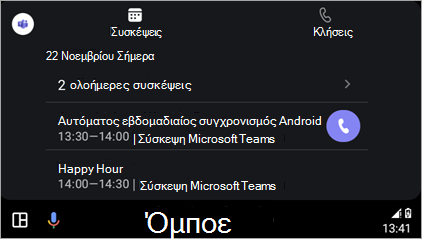
Βελτιώσεις στην Teams Rooms σε Android
-
Προστασία των συσκέψεών σας με Teams Premium
Τώρα, η προηγμένη προστασία από συσκέψεις είναι διαθέσιμη για Teams Rooms σε Android. Οι διοργανωτές με Teams Premium μπορούν να ενεργοποιήσουν την κρυπτογράφηση από άκρο σε άκρο και τις ετικέτες ασφαλείας για τις συσκέψεις τους. -
Βελτιωμένη προβολή
ημερολογίου Προβάλετε το χρονοδιαγραμμά σας για σήμερα και αύριο από το νέο ημερολόγιο στο Teams Rooms σε Android. Μια κατακόρυφη έγχρωμη γραμμή δίπλα σε κάθε χρονική υποδιέρωση θα δείχνει εάν η αίθουσα είναι διαθέσιμη. οι ελεύθερες χρονικές υποδιαιρίδες θα εμφανίζονται με πράσινο χρώμα, ενώ οι πολυάσχολες χρονικές υποδιαιρίδες θα εμφανίζονται μοβ. -
Προσαρμογή προβολών σύσκεψης
Προσαρμόστε εύκολα τη διάταξη της μπροστινής πλευράς της οθόνης της αίθουσας σε μια αίθουσα Teams σε Android κατά τη διάρκεια μιας σύσκεψης, επιλέγοντας Προβολή
-
Παράθυρο
επανεκκίνησης καθημερινής συντήρησης Από προεπιλογή, θα γίνει επανεκκίνηση ενός Teams Rooms σε συσκευή Android μεταξύ 2-3 π.μ. ανάλογα με την τοπική ζώνη ώρας. Αν χρησιμοποιηθεί στη διάρκεια αυτή, η επανεκκίνηση θα αναβληθεί για την επόμενη ημέρα. Οι διαχειριστές IT μπορούν να τροποποιήσουν αυτήν τη δυνατότητα από τις ρυθμίσεις της συσκευής.
Για να μάθετε περισσότερα, ανατρέξτε στο θέμα Microsoft Teams Rooms (Android).
Ιανουάριος 2024
Νέα εμπειρία κλήσης σε κινητή συσκευή
Αποκτήστε ένα νέο και βελτιωμένο περιβάλλον εργασίας κατά τη διάρκεια κλήσεων στην κινητή συσκευή σας. Αποκτήστε εύκολα πρόσβαση σε δυνατότητες κλήσεων, όπως αναμονή, σίγαση, ηχείο και πολλά άλλα, όλα από ένα βολικό σημείο. Για να μάθετε περισσότερα, ανατρέξτε στο θέμα Εξοικείωση με την εμπειρία κλήσεων στο Microsoft Teams.
Δείτε ποιος βρίσκεται σε μια σύσκεψη με μια ματιά
Δείτε ποιος βρίσκεται σε μια σύσκεψη και για πόσο χρονικό διάστημα απευθείας από το ημερολόγιο του Teams στην κινητή συσκευή σας. Θα μπορείτε επίσης να δείτε εάν η σύσκεψη καταγράφεται.
Πρόσβαση στο φωνητικό ταχυδρομείο με προστασία Azure στο Teams για κινητές συσκευές
Τώρα μπορείτε να έχετε πρόσβαση στα προστατευμένα μηνύματα φωνητικού ταχυδρομείου του Azure από την εφαρμογή Teams. Όταν λαμβάνετε ένα μήνυμα φωνητικού ταχυδρομείου, θα δείτε μια ειδοποίηση στην εφαρμογή Teams. Απλώς πατήστε τη σύνδεση στην ειδοποίηση για να ανοίξετε το φωνητικό ταχυδρομείο στο πρόγραμμα περιήγησης Web. Για να μάθετε περισσότερα, ανατρέξτε στο θέμα Έλεγχος φωνητικού ταχυδρομείου στο Microsoft Teams.
Νοέμβριος 2023
Δείτε το Teams από μια νέα γωνία με οριζόντιο προσανατολισμό
Η οριζόντιος προσανατολισμός υποστηρίζεται πλέον πλήρως στο νέο Teams στην κινητή συσκευή σας.
Οκτώβριος 2023
Οργάνωση μαζί με σημειώσεις σύσκεψης που συνεργάζονται
Σχεδιάστε ατζέντες, κρατήστε σημειώσεις και αναθέστε στοιχεία ενεργειών σε συσκέψεις του Teams με σημειώσεις σύσκεψης συνεργασίας. Όταν συμμετέχετε σε μια σύσκεψη του Teams, πατήστε Σημειώσεις από το μενού σύσκεψης και επεξεργαστείτε ή προσθέστε σημειώσεις στο παράθυρο σημειώσεων σύσκεψης . Για να μάθετε περισσότερα, ανατρέξτε στο θέμα Λήψη σημειώσεων σύσκεψης στο Microsoft Teams.
Απλούστερη συμμετοχή σε σύσκεψη
Συμμετάσχετε σε συσκέψεις σε λιγότερα βήματα με το Microsoft Teams για κινητές συσκευές. Όταν συμμετέχετε σε μια εξωτερική σύσκεψη οργανισμού ή συμμετέχετε σε μια σύσκεψη χωρίς να πραγματοποιήσετε είσοδο, μπορείτε να αλλάξετε τις ρυθμίσεις βίντεο και ήχου πριν από την είσοδο στη σύσκεψη.
Αύγουστος 2023
Ζωντανές μεταφρασμένες λεζάντες στο Teams
Τώρα μπορείτε να καθορίσετε τη γλώσσα ομιλίας σας κατά τη διάρκεια των συσκέψεων για πιο ακριβείς λεζάντες και απομαγνητοφωνήσεις. Μπορείτε επίσης να επιλέξετε μεταφρασμένες λεζάντες για μια πιο περιεκτική εμπειρία σύσκεψης. Για να μάθετε περισσότερα, ανατρέξτε στο θέμα Χρήση ζωντανών λεζαντών σε σύσκεψη του Teams.
Ιούνιος 2023
Προσθήκη της συσκευής Σας Android σε συσκέψεις που βρίσκονται σε εξέλιξη
Προσθέστε τη συσκευή Σας Android σε μια σύσκεψη που βρίσκεται σε εξέλιξη, διευκολύνοντας τη συνομιλία, την αντίδραση, την κοινή χρήση και πολλά άλλα.
Μάρτιος 2023
Συντομεύσεις πληκτρολογίου σε tablet
Όταν συνδέετε ένα πληκτρολόγιο στο tablet Android, μπορείτε να χρησιμοποιήσετε βασικές συντομεύσεις πληκτρολογίου στο Teams.
Δεκέμβριος 2023
Η νέα εφαρμογή Teams είναι πλέον γενικά διαθέσιμη για πελάτες VDI
Απολαύστε τη νέα εφαρμογή Teams μέσα σε εικονικές επιφάνειες εργασίας, προσφέροντας ισοτιμία δυνατοτήτων με το κλασικό Teams και βελτιωμένες επιδόσεις, αξιοπιστία και ασφάλεια. Απολαύστε ταχύτερη απόκριση εφαρμογών, μειωμένη κατανάλωση μνήμης και χώρου στον δίσκο και αποκλειστική πρόσβαση σε νέες δυνατότητες και βελτιώσεις. Για να μάθετε περισσότερα, ανατρέξτε στο θέμα Αναβάθμιση στο νέο Teams για VDI.
Ιούλιος 2023
Ζωντανές αντιδράσεις σε συσκέψεις του Teams σε VDI
Εκφράστε τον τρόπο που αισθάνεστε κατά τη διάρκεια μιας σύσκεψης του Teams με ζωντανές αντιδράσεις, που υποστηρίζεται πλέον στο VDI. Επιλέξτε React στη γραμμή εργαλείων σύσκεψης για να επιλέξετε μια αντίδραση. Η αντίδραση θα εμφανιστεί για μερικά δευτερόλεπτα στο κάτω μέρος της οθόνης για να δουν άλλοι. Για να μάθετε περισσότερα, ανατρέξτε στο θέμα Εκφραστείτε σε συσκέψεις του Teams με ζωντανές αντιδράσεις.
Μάιος 2023
Υποστήριξη αιθουσών υποσύσκεψης στο Teams VDI
Οι αίθουσες υποσύσκεψης υποστηρίζονται πλέον στο Teams VDI. Χρησιμοποιήστε αίθουσες ομάδας για να διαιρέσετε μεγαλύτερες συσκέψεις σε μικρές ομάδες για πιο εστιασμένες συζητήσεις. Για να μάθετε περισσότερα, ανατρέξτε στο θέμα Χρήση αιθουσών ομάδας σε συσκέψεις του Teams.
Καλέστε τον Πίνακα Εύρυθμη λειτουργία
Μάθετε περισσότερες λεπτομέρειες σχετικά με προβλήματα που αντιμετωπίζετε σε συσκέψεις ή κλήσεις του Teams από τον Πίνακα εύρυθμη λειτουργίας κλήσεων. Δείτε δεδομένα σχετικά με το δίκτυο, τον ήχο, την κοινή χρήση οθόνης και την ποιότητα εξερχόμενου βίντεο.
Απρίλιος 2023
Azure Virtual Desktop (AVD) / Windows 365
-
Το Simulcast για AVD και Windows 365 είναι μια δυνατότητα που έχει σχεδιαστεί για να βελτιώνει την ποιότητα των ομαδικών κλήσεων βίντεο στο Microsoft Teams, παρέχοντας μια καλύτερη εμπειρία.
-
Με το Simulcast, κάθε συμμετέχων μπορεί να αποστείλει δύο ταυτόχρονες τροφοδοσίες βίντεο (σε υψηλή και χαμηλή ανάλυση) και ο διακομιστής διασκέψεων μπορεί, στη συνέχεια, να προωθήσει επιλεκτικά τις τροφοδοσίες βίντεο με βάση τις συνθήκες δικτύου των άλλων συμμετεχόντων.
-
Πρόγραμμα-πελάτης RD έκδοση 1.2.3667 ή νεότερη έκδοση.
-
Δεν απαιτείται ρύθμιση παραμέτρων διαχειριστή ή χρήστη.
-
-
Αντικατοπτρισμός του βίντεό μου σημαίνει ότι μπορείτε πλέον να αναποδογυρίζετε το βίντεό σας οριζόντια, ώστε να μπορείτε να έχετε την ίδια προβολή με τους άλλους συμμετέχοντες στη σύσκεψη. Η αλλαγή αυτής της ρύθμισης θα αλλάξει μόνο την αυτόματη προεπισκόπηση και δεν θα επηρεάσει τους άλλους συμμετέχοντες.
-
Έκδοση προγράμματος-πελάτη RD 1.2.3770 ή νεότερη έκδοση.
-
Φεβρουάριος 2023
Citrix
-
Συγχωνεύστε κλήσεις για να συνδυάσετε δύο κλήσεις σε μία συνομιλία. Μπορείτε είτε να πραγματοποιήσετε μια νέα κλήση και να τη συγχωνεύσετε με μια υπάρχουσα κλήση είτε να συγχωνεύσετε μια εισερχόμενη κλήση με μια κλήση που βρίσκεται σε εξέλιξη.
-
Τα εφέ θάμπωμα φόντου είναι τώρα διαθέσιμα για υποδομή εικονικής επιφάνειας εργασίας (VDI) σε Citrix για την εφαρμογή Workspace για Mac και Linux (έκδοση 2212 ή νεότερη). Το MultiWindow είναι προαπαιτούμενα (VDA 2212 ή νεότερη έκδοση)
Vmware
-
Συγχωνεύστε κλήσεις για να συνδυάσετε δύο κλήσεις σε μία συνομιλία. Μπορείτε είτε να πραγματοποιήσετε μια νέα κλήση και να τη συγχωνεύσετε με μια υπάρχουσα κλήση είτε να συγχωνεύσετε μια εισερχόμενη κλήση με μια κλήση που βρίσκεται σε εξέλιξη.
-
Αυτή η δυνατότητα υποστηρίζει συσκευές διασύνδεσης χρήστη (HID) στο Teams. Μια συσκευή HID θα λειτουργεί αυτόματα σε VDI χωρίς πρόσθετη ρύθμιση. Θα μπορείτε να απαντήσετε και να τερματίσετε μια κλήση, να κάνετε σίγαση και διακοπή σίγασης του μικροφώνου σας.
Azure Virtual Desktop (AVD) / Windows 365
-
Συγχωνεύστε κλήσεις για να συνδυάσετε δύο κλήσεις σε μία συνομιλία. Μπορείτε είτε να πραγματοποιήσετε μια νέα κλήση και να τη συγχωνεύσετε με μια υπάρχουσα κλήση είτε να συγχωνεύσετε μια εισερχόμενη κλήση με μια κλήση που βρίσκεται σε εξέλιξη.
-
Τώρα μπορείτε να κάνετε κοινή χρήση μεμονωμένων εφαρμογών ή παραθύρων κατά την κοινή χρήση οθόνης. Εάν χρησιμοποιείτε το RemoteApp, γίνεται κοινή χρήση της τοπικής επιφάνειας εργασίας της συσκευής σας. Απαιτείται πρόγραμμα-πελάτης Windows έκδοση 1.2.3770 και υπηρεσία WebSocket έκδοση 1.31.2211.15001.
-
Τώρα μπορείτε να κάνετε μια δοκιμαστική κλήση για να ελέγξετε το μικρόφωνο, τα ηχεία, την κάμερα και το δίκτυό σας. Μεταβείτε στις Ρυθμίσεις > συσκευές > Πραγματοποίηση δοκιμαστικής κλήσης.
Εάν είστε διαχειριστής IT ή απλώς αναζητάτε ενημερώσεις δυνατοτήτων σε τηλέφωνα γραφείου, οθόνες και πίνακες του Teams, θα βρείτε όλες τις ενημερώσεις στην ενότητα Τι νέο υπάρχει στις συσκευές Microsoft Teams.
Για να προβάλετε ενημερώσεις δυνατοτήτων για Microsoft Teams Rooms, μεταβείτε στα εξής:










